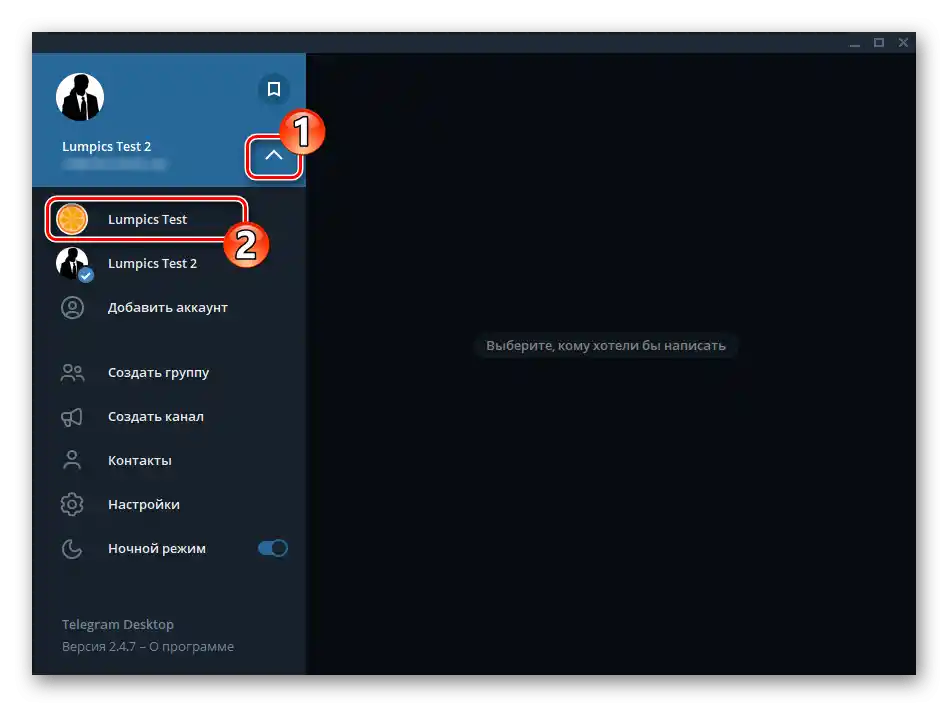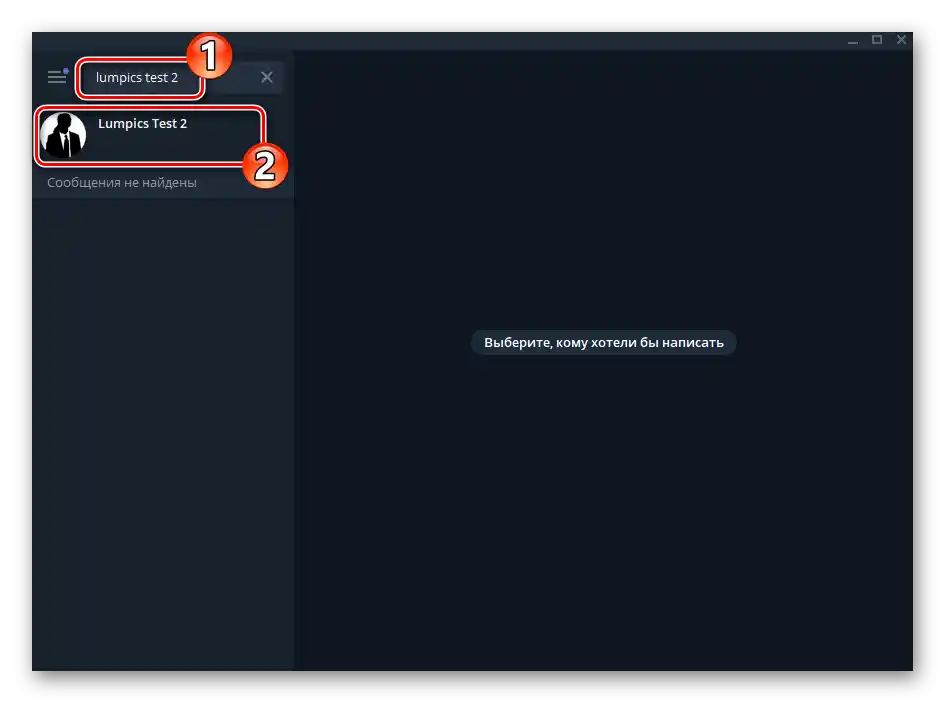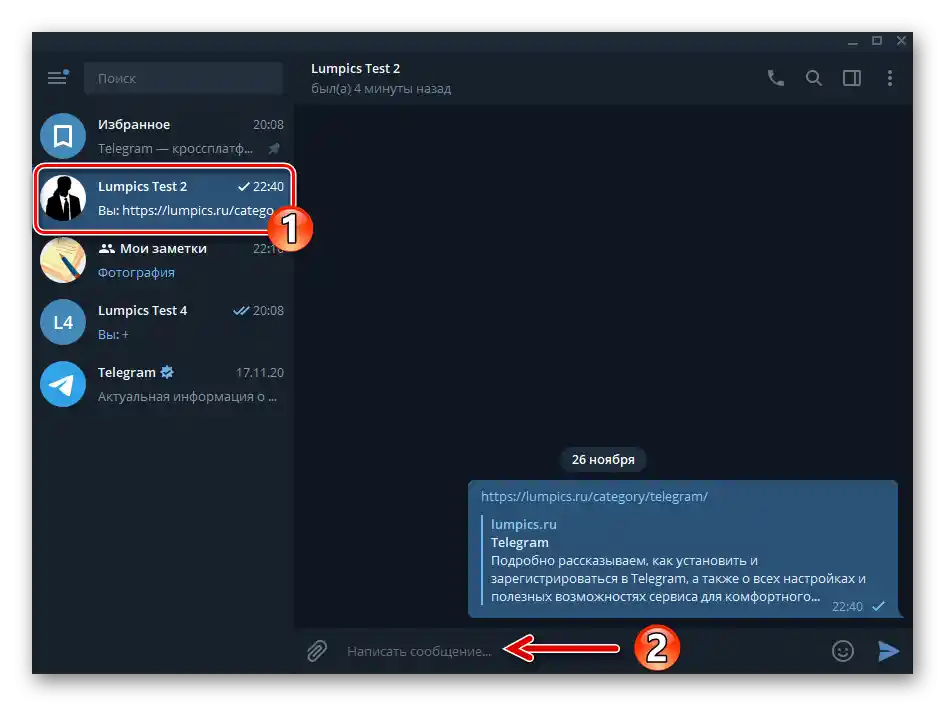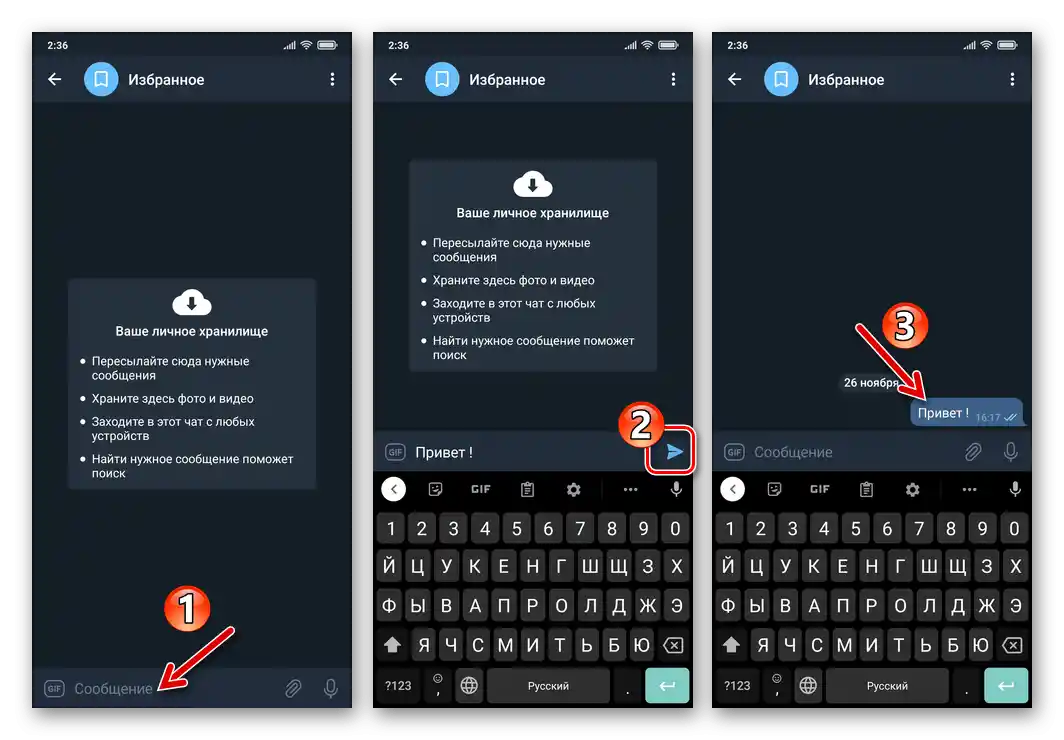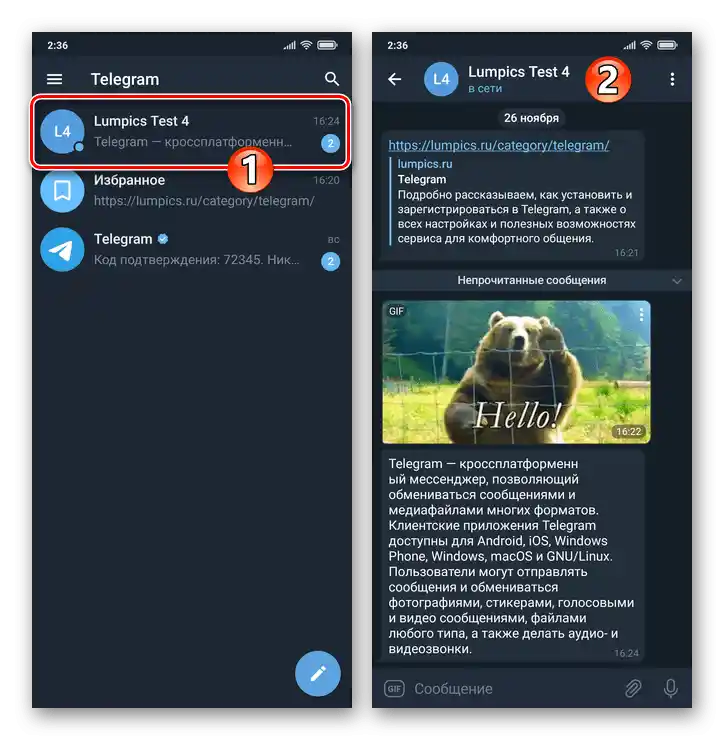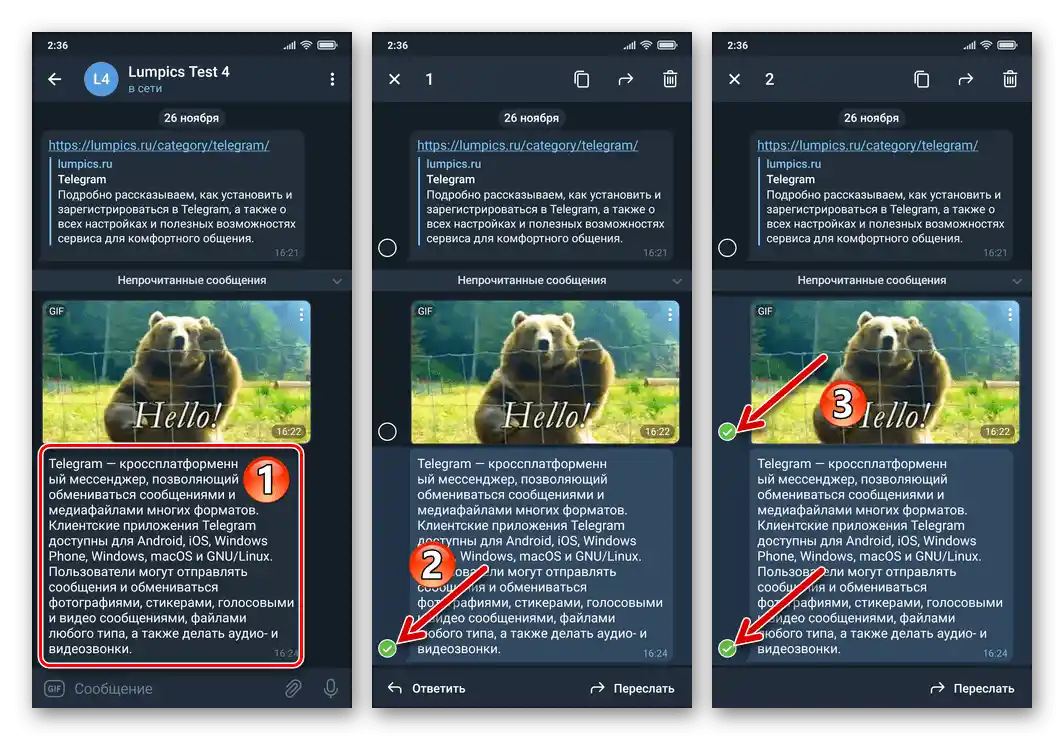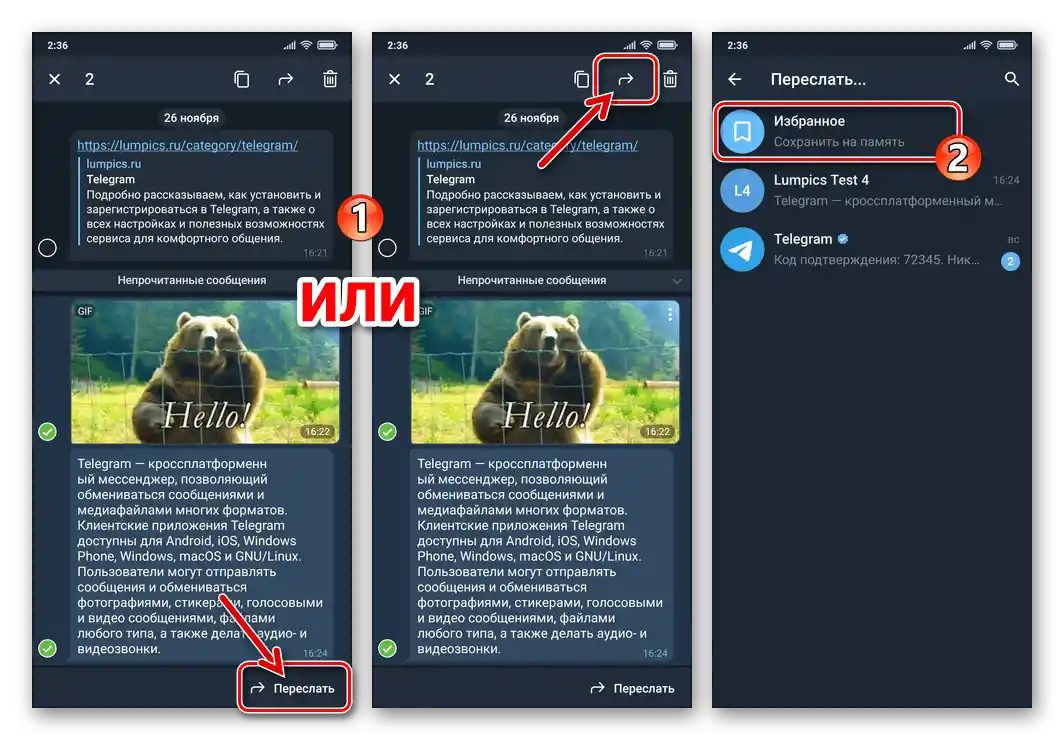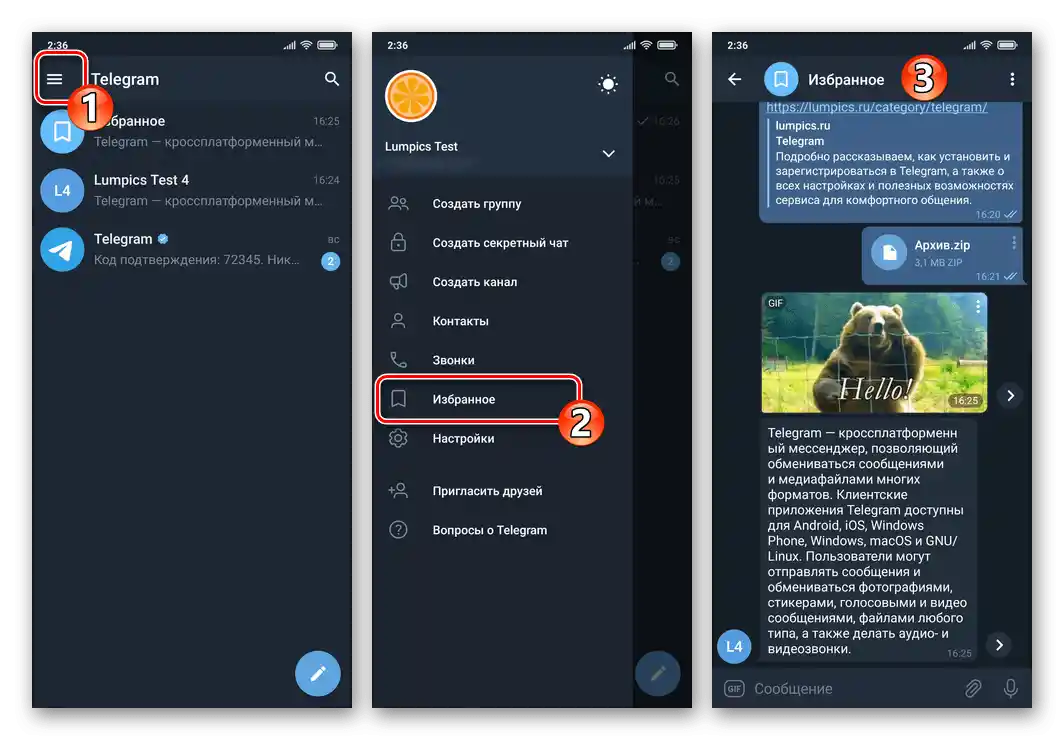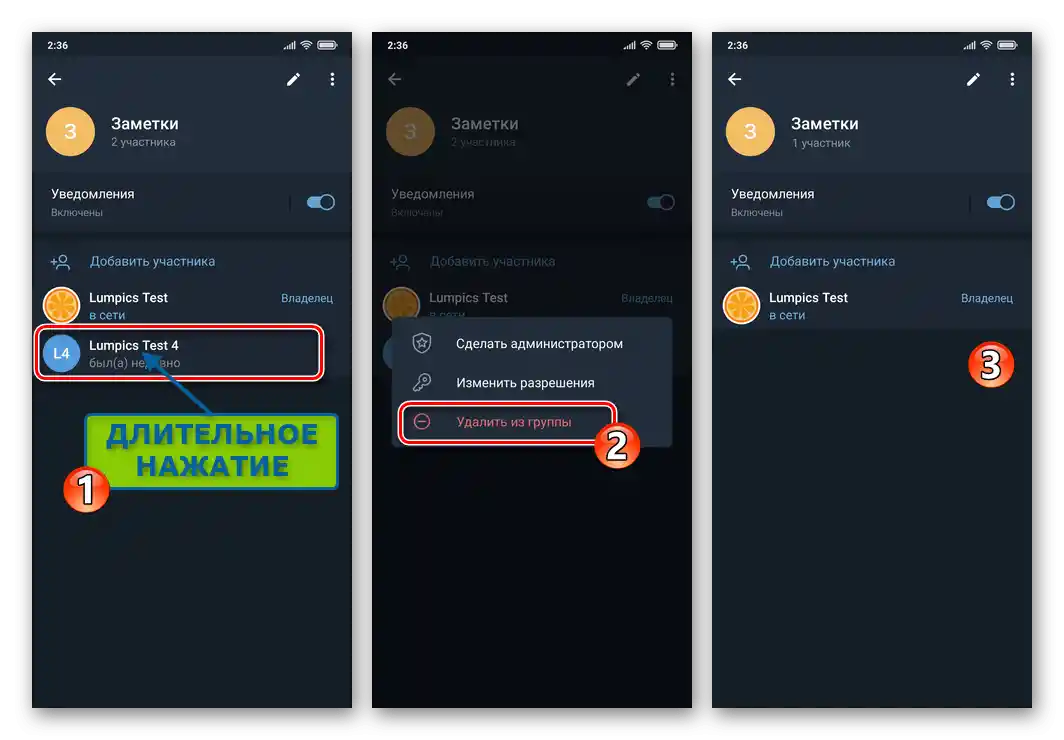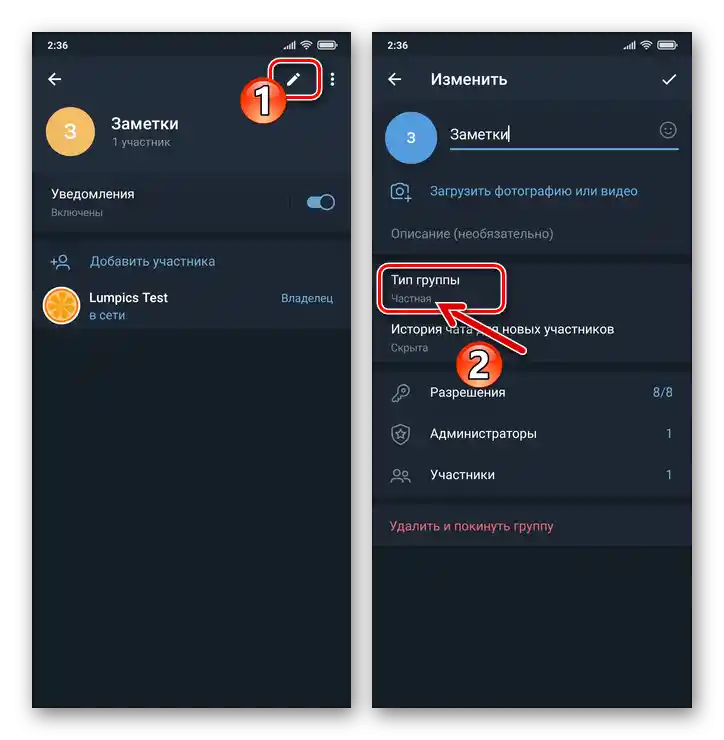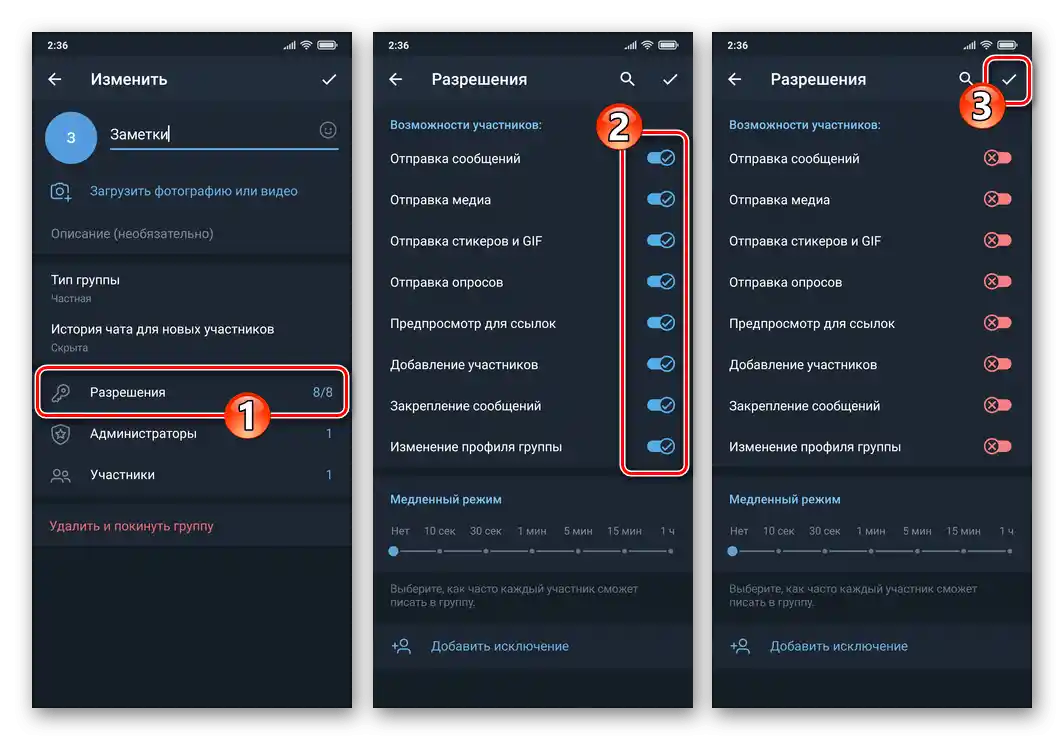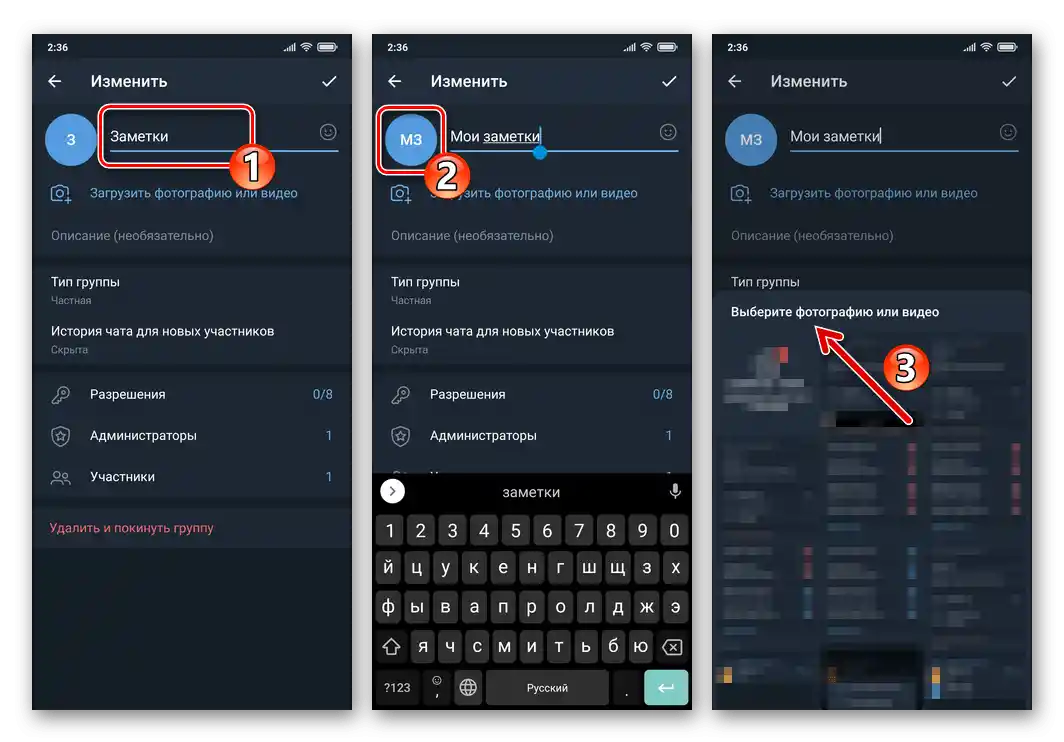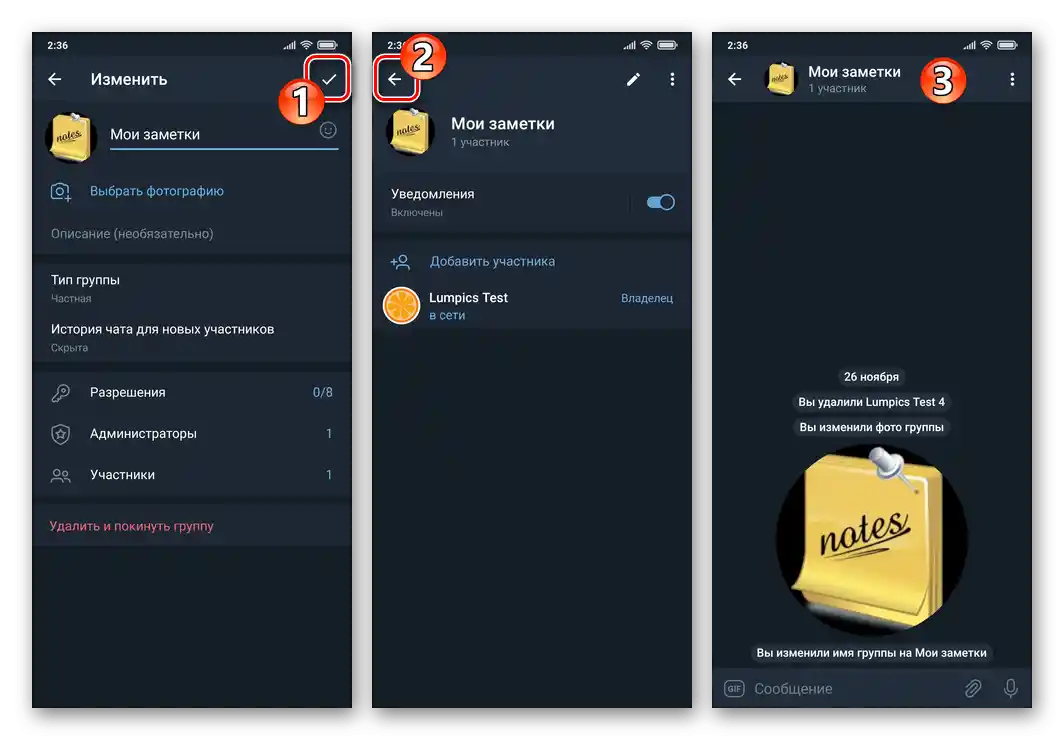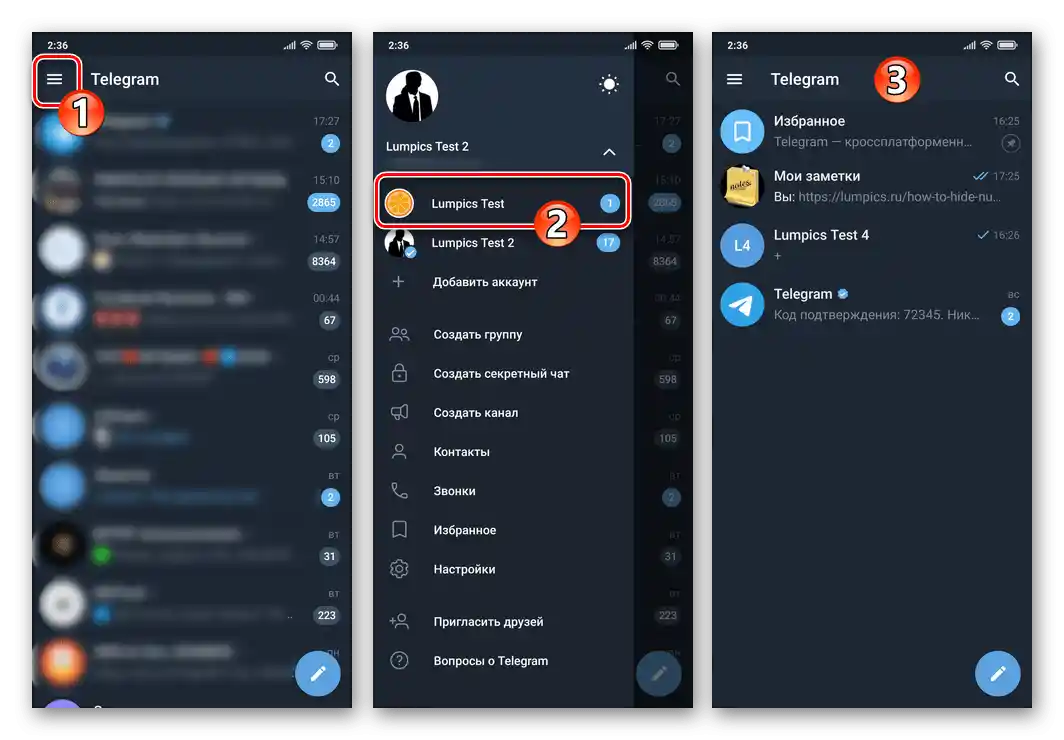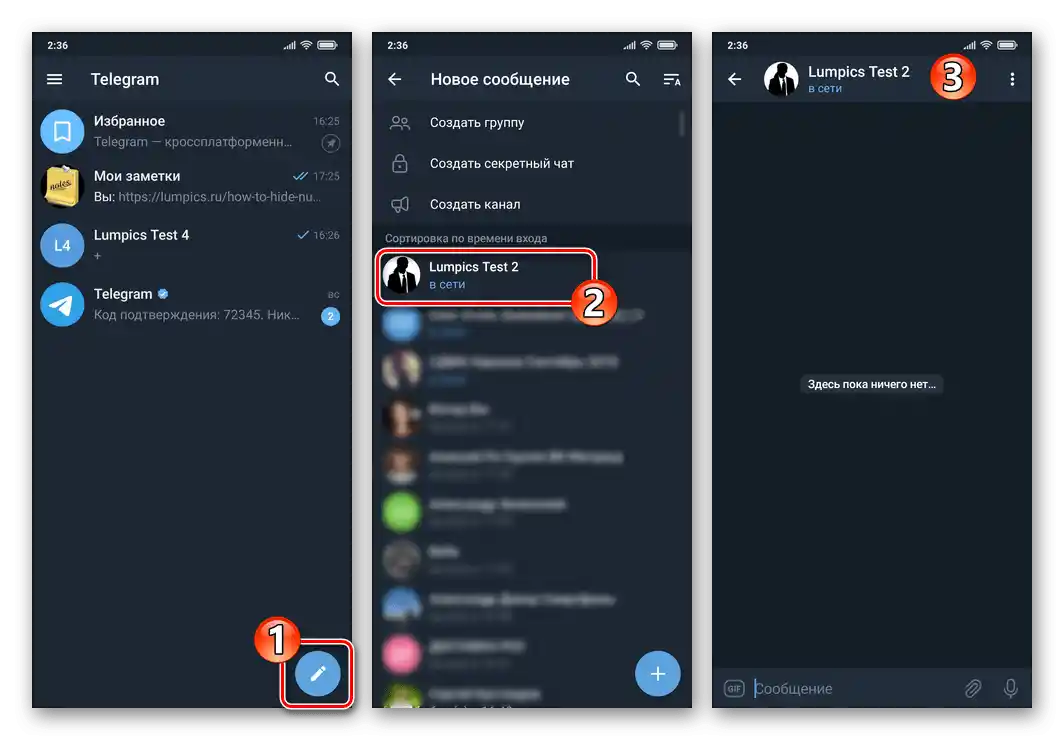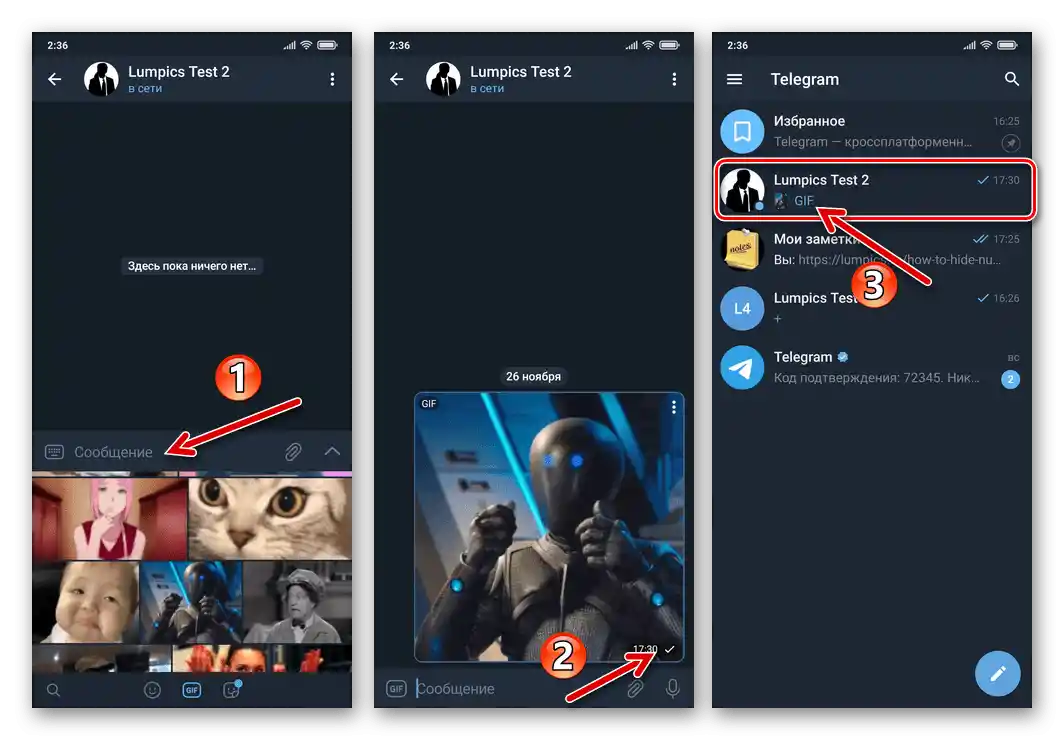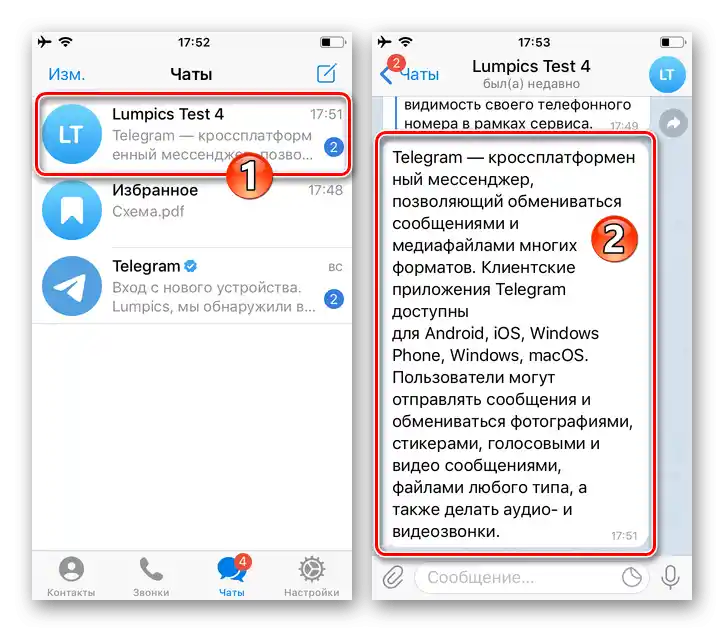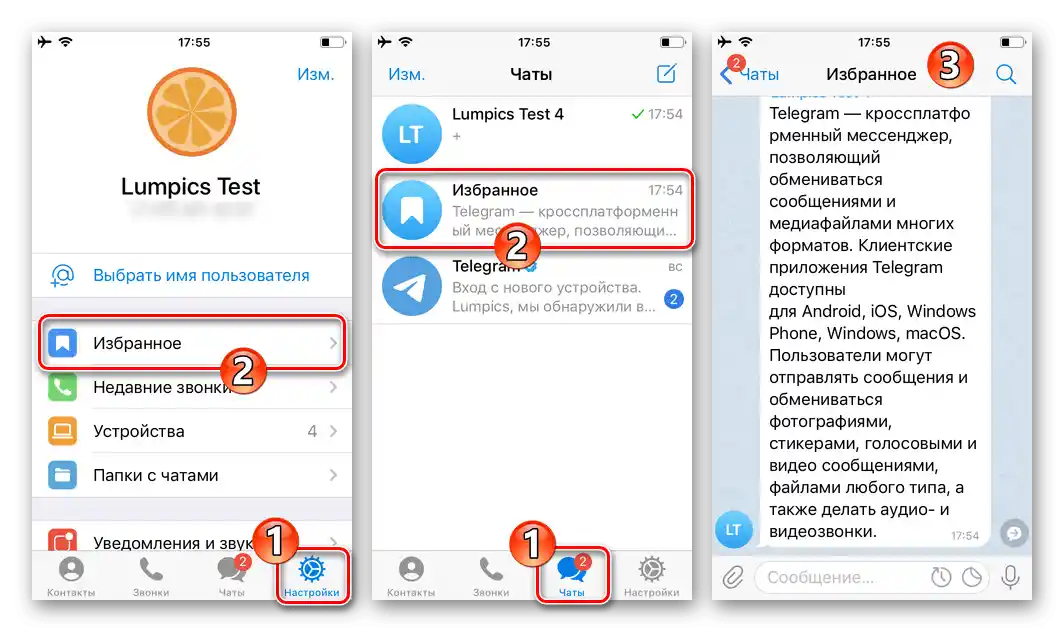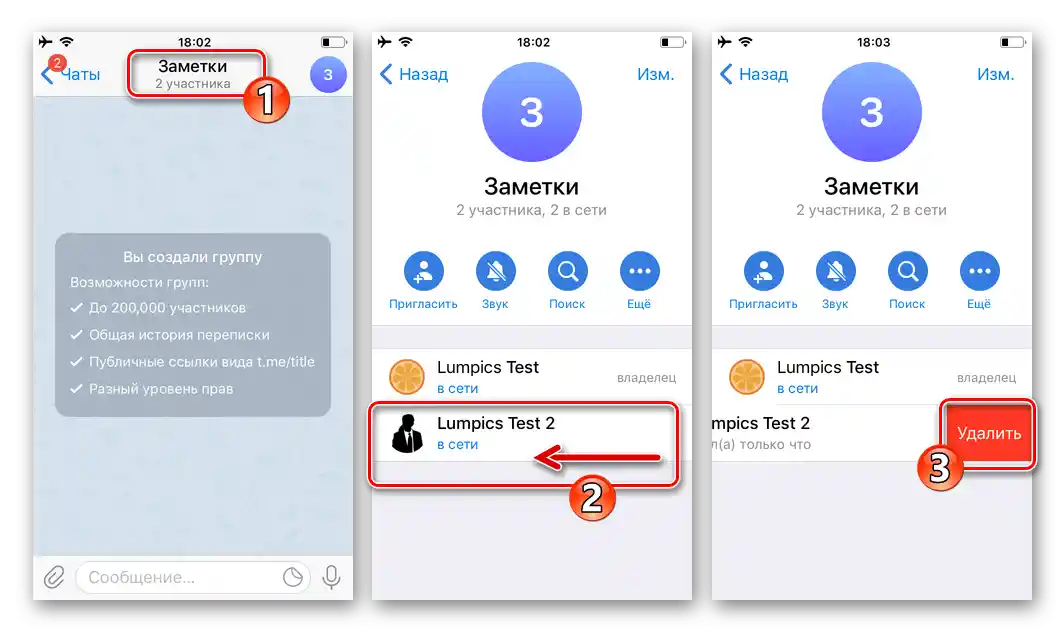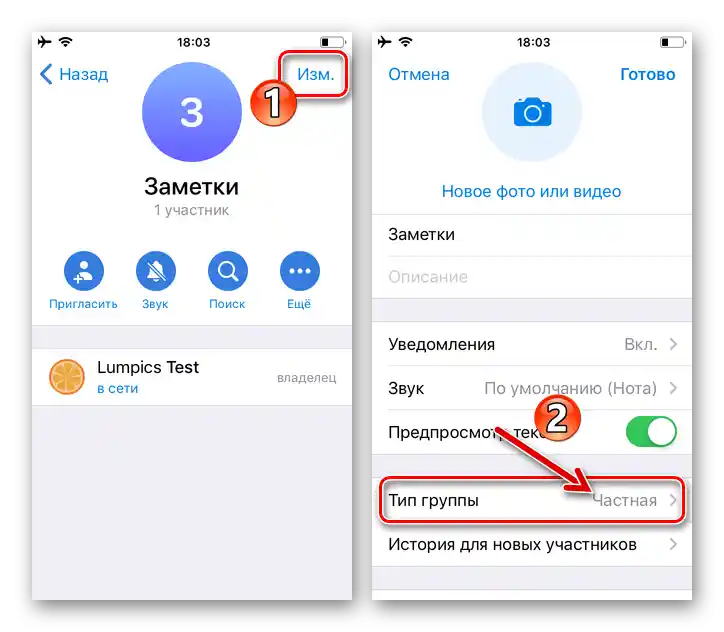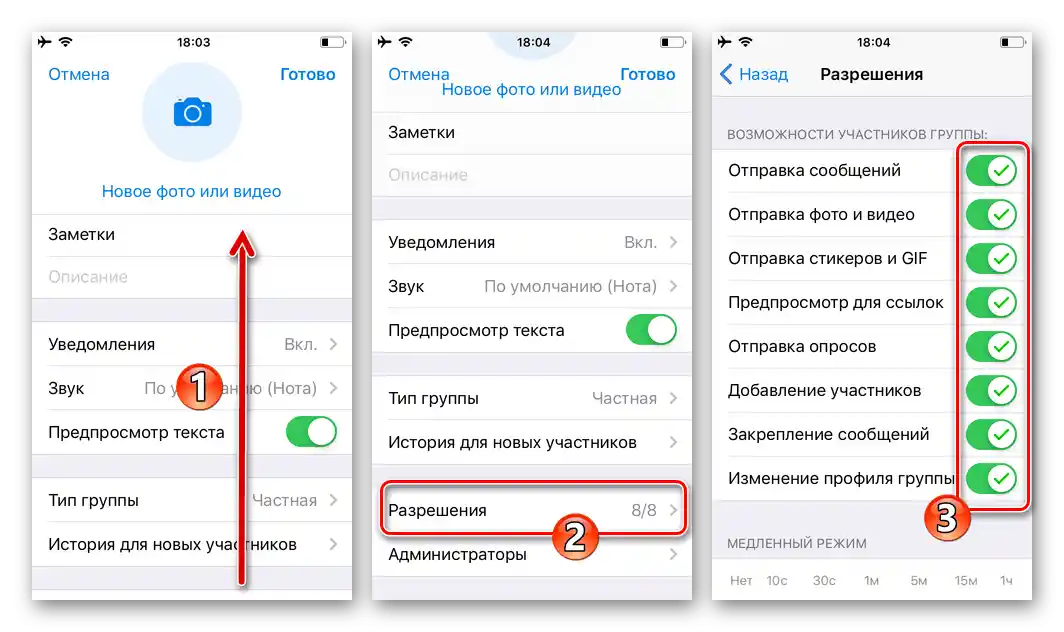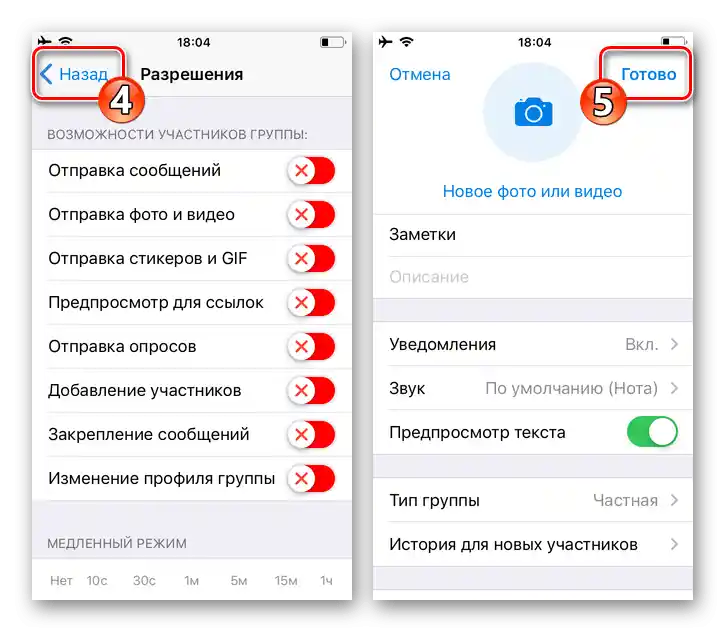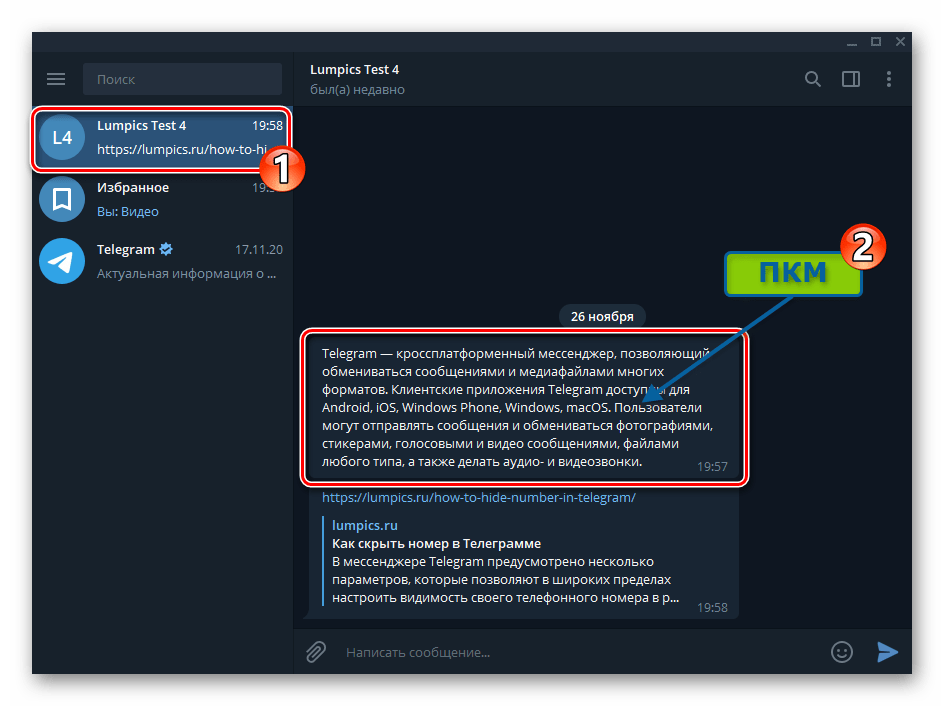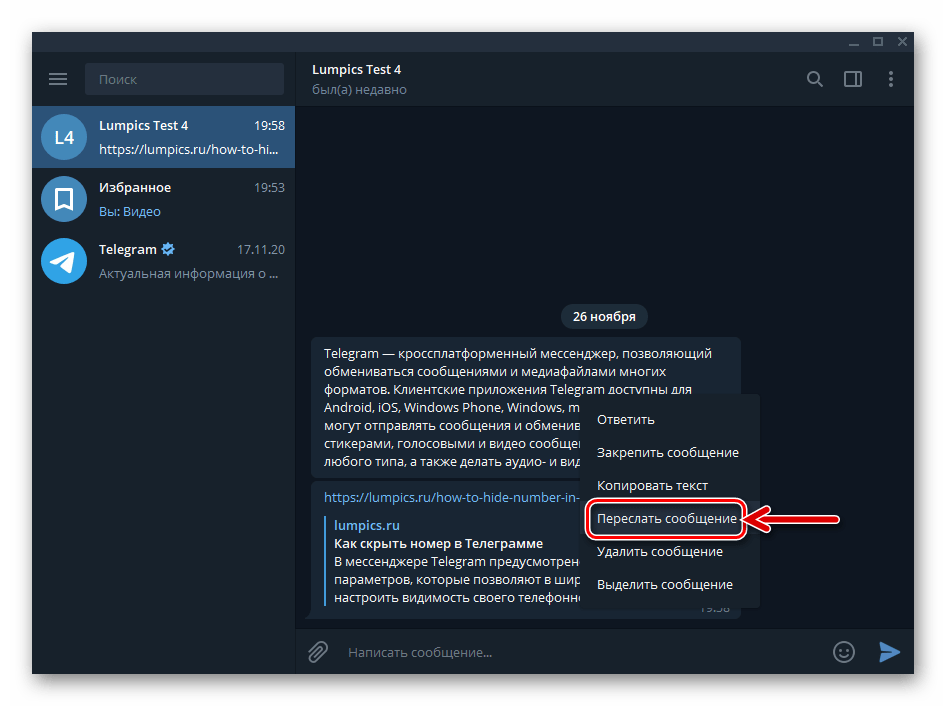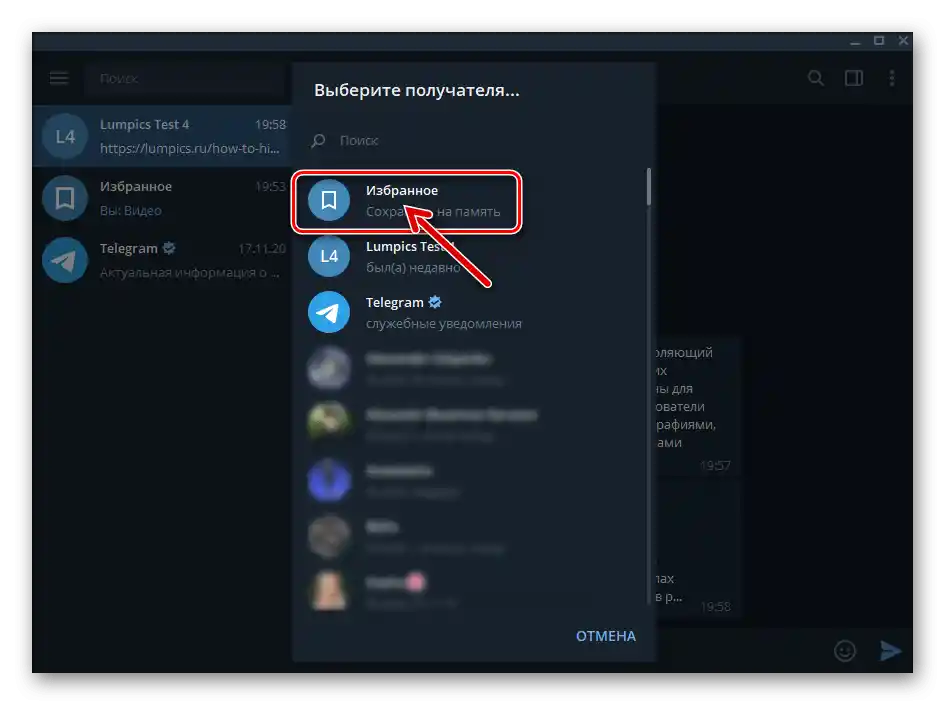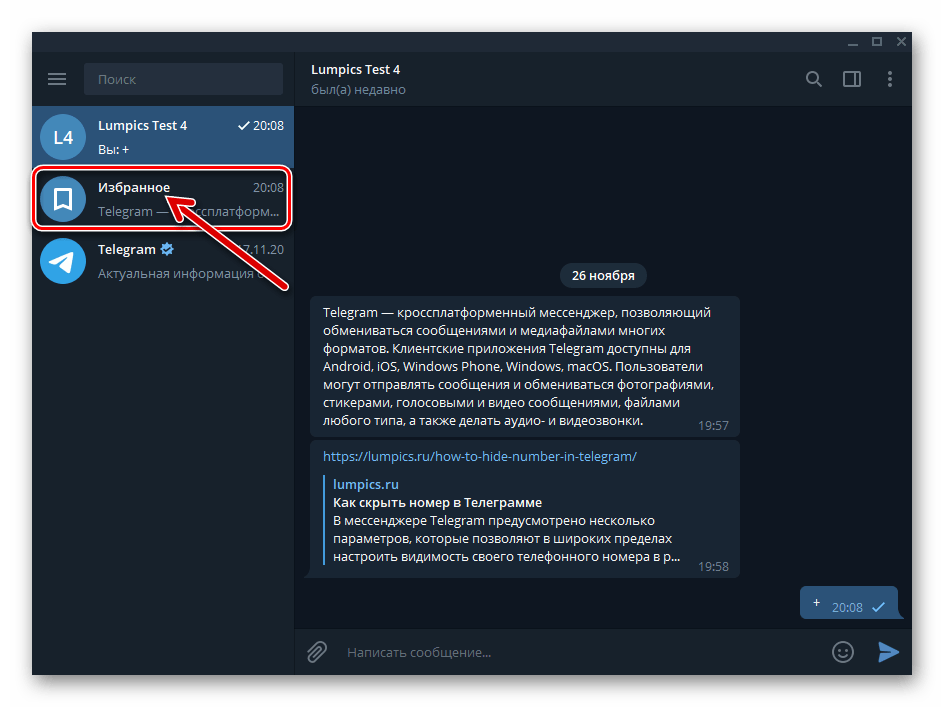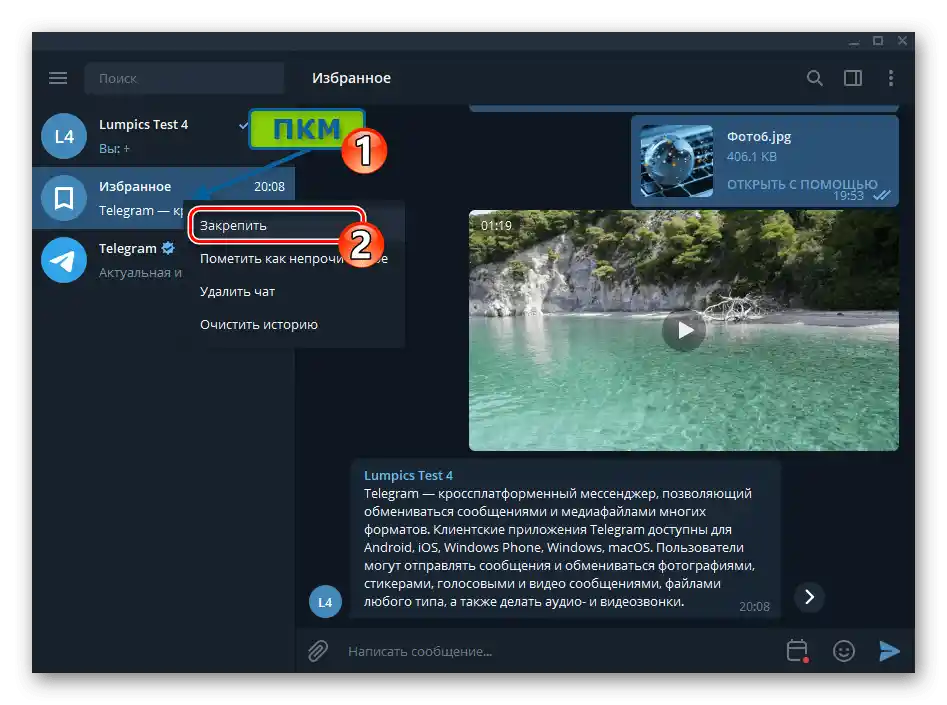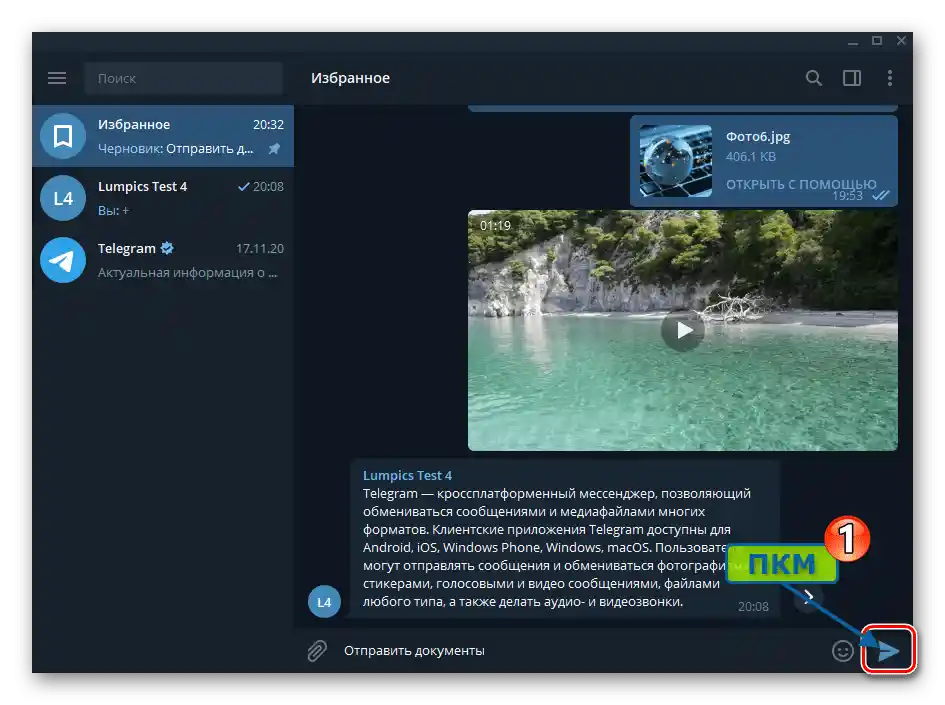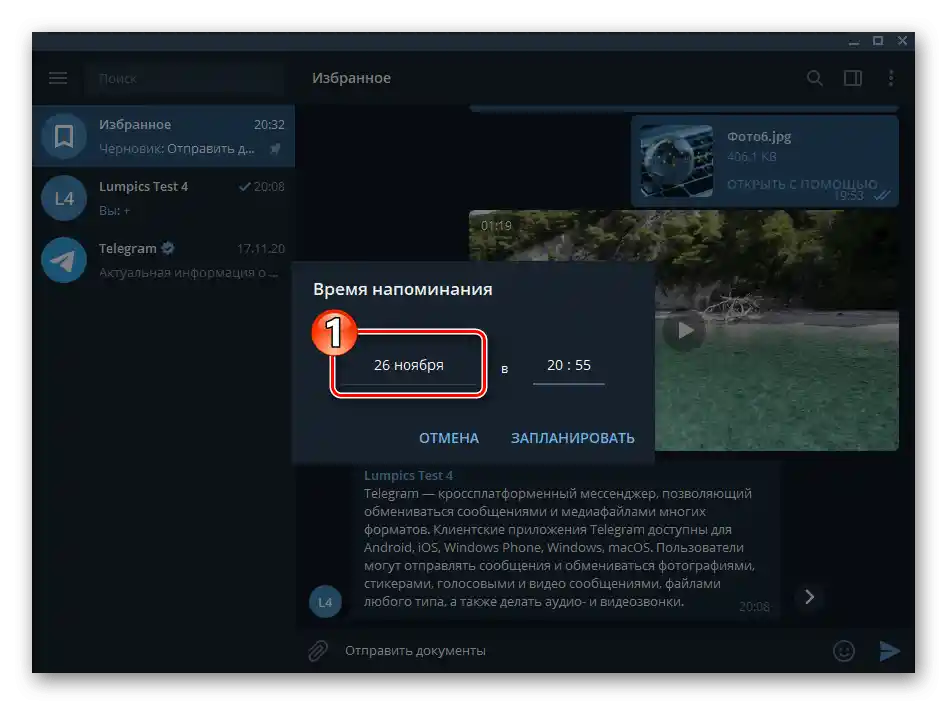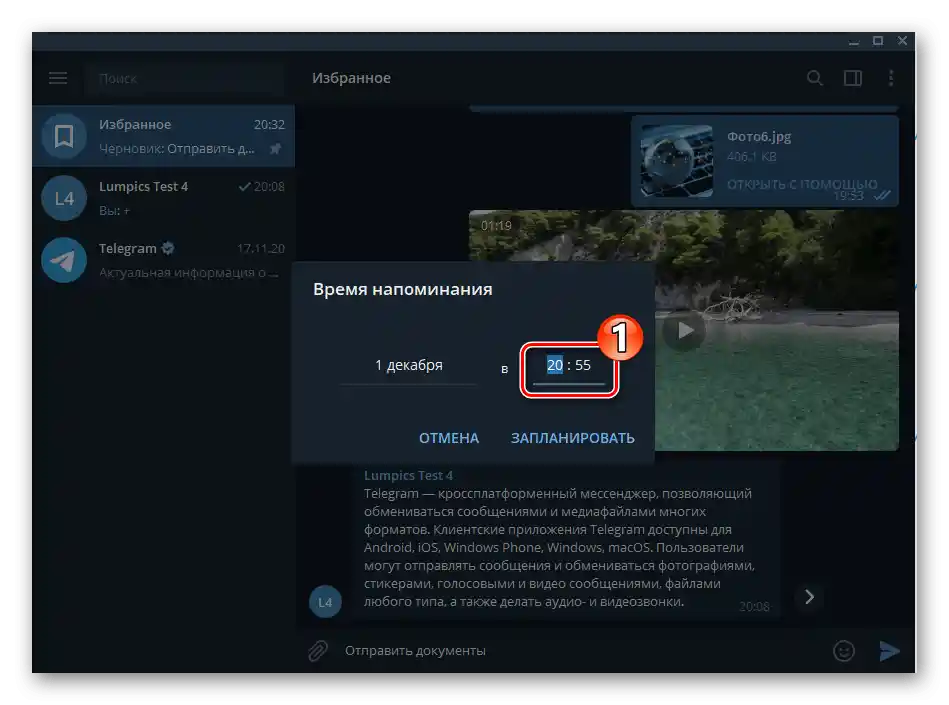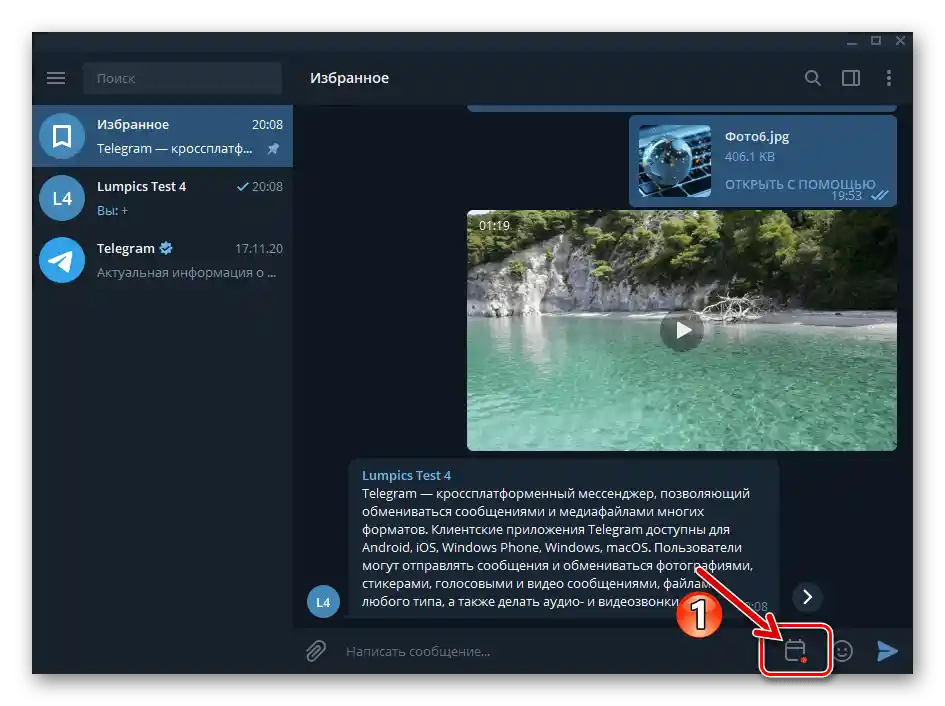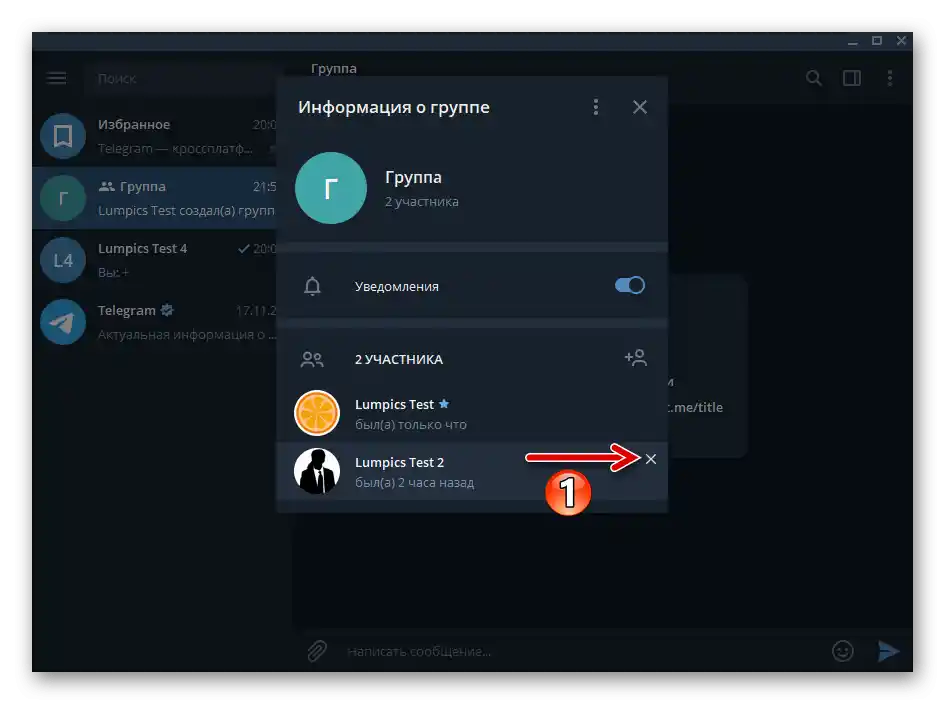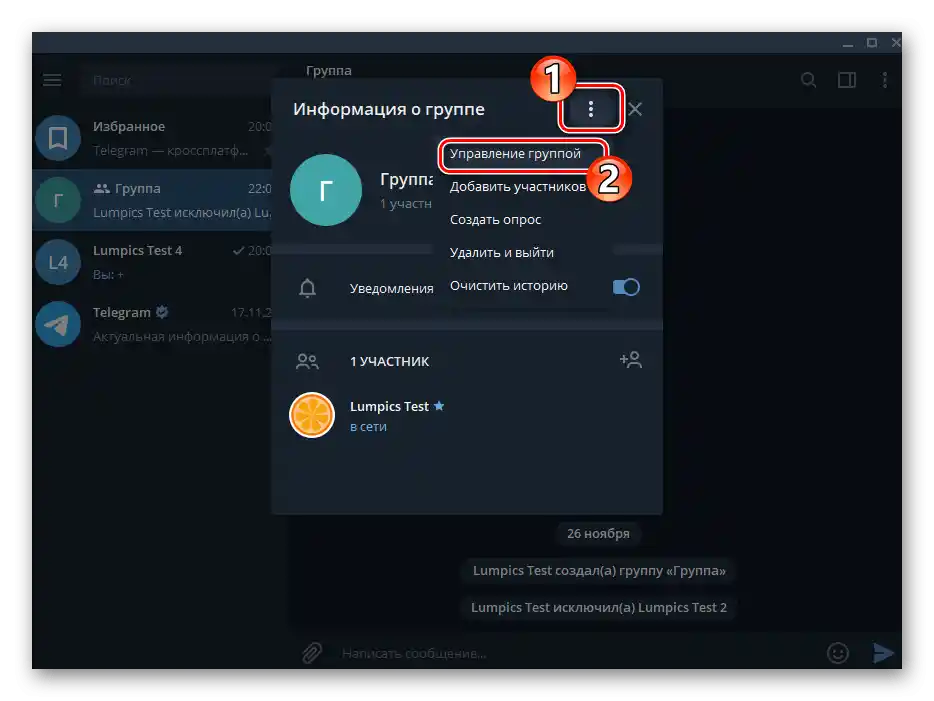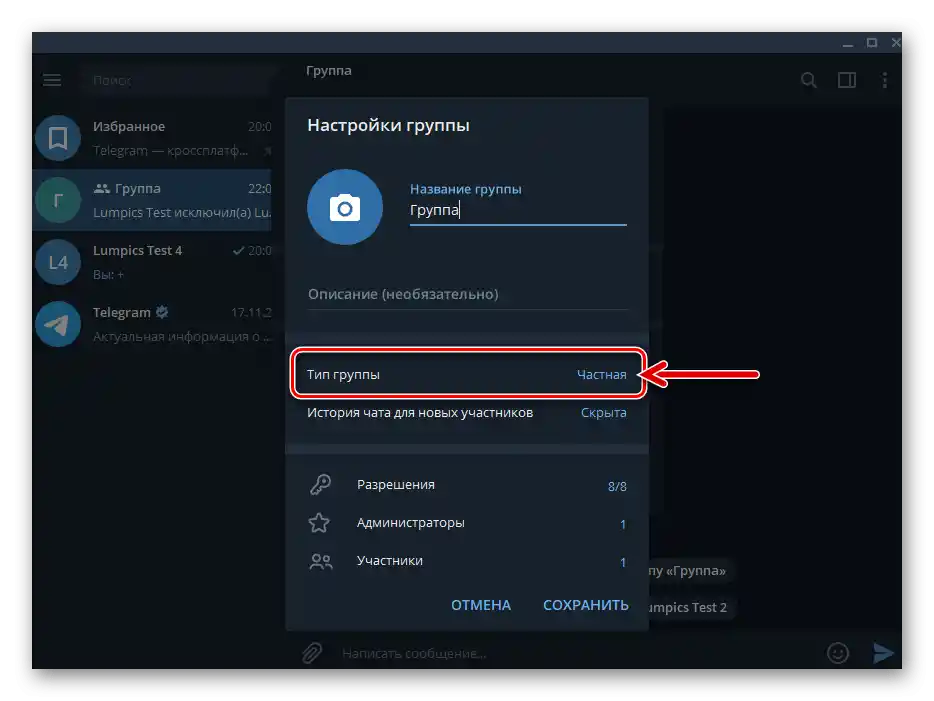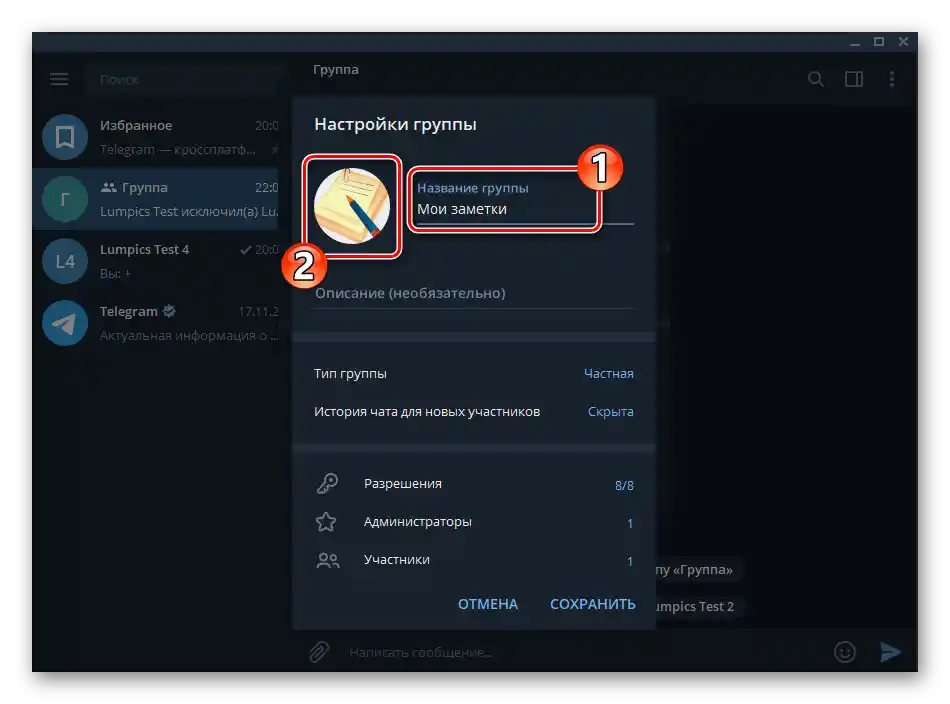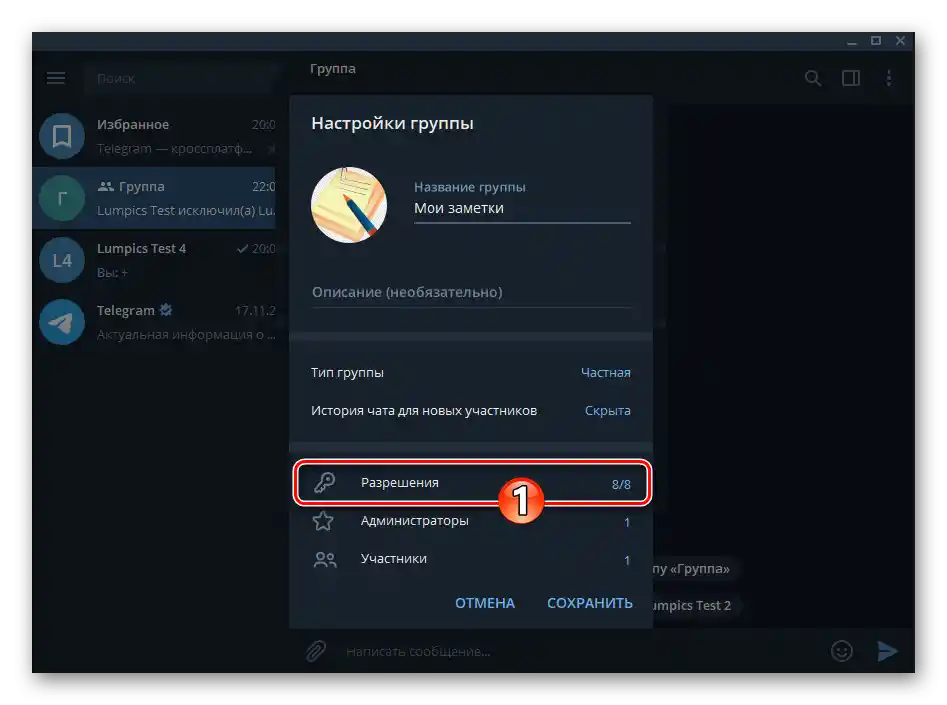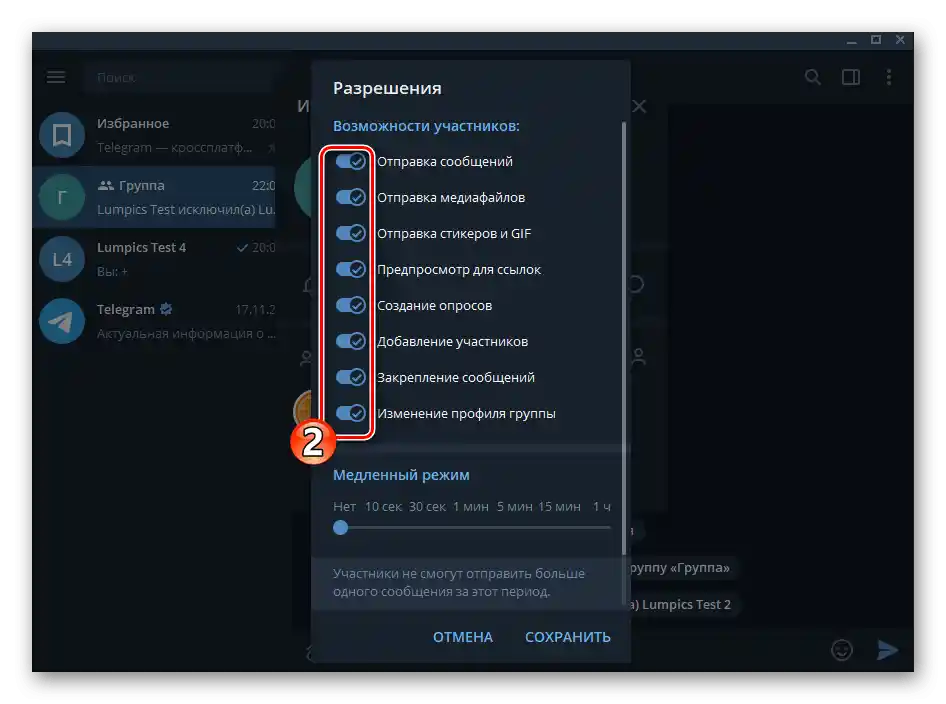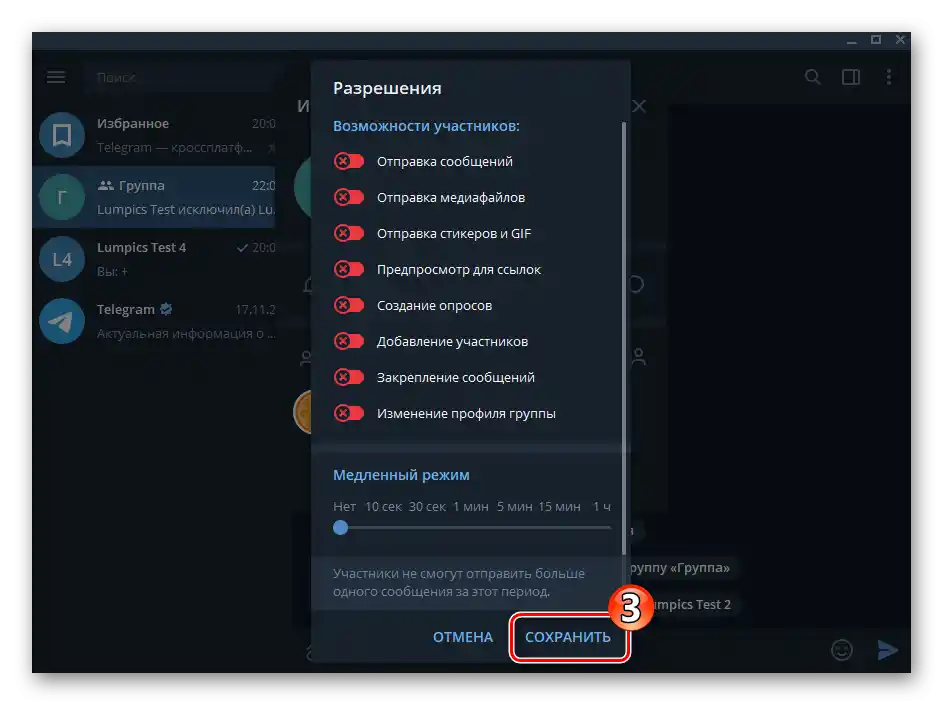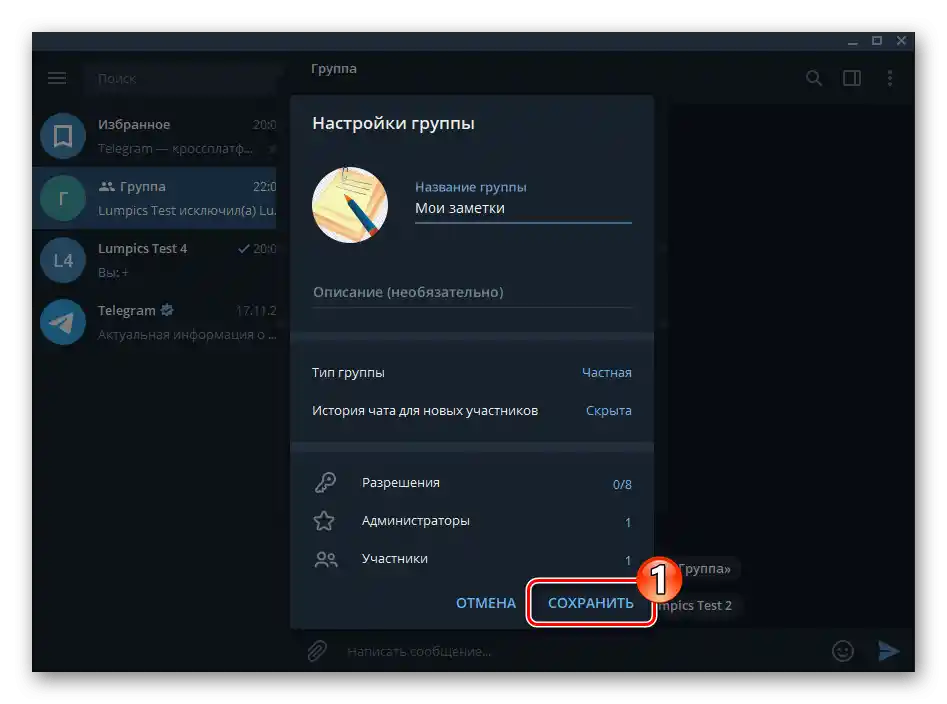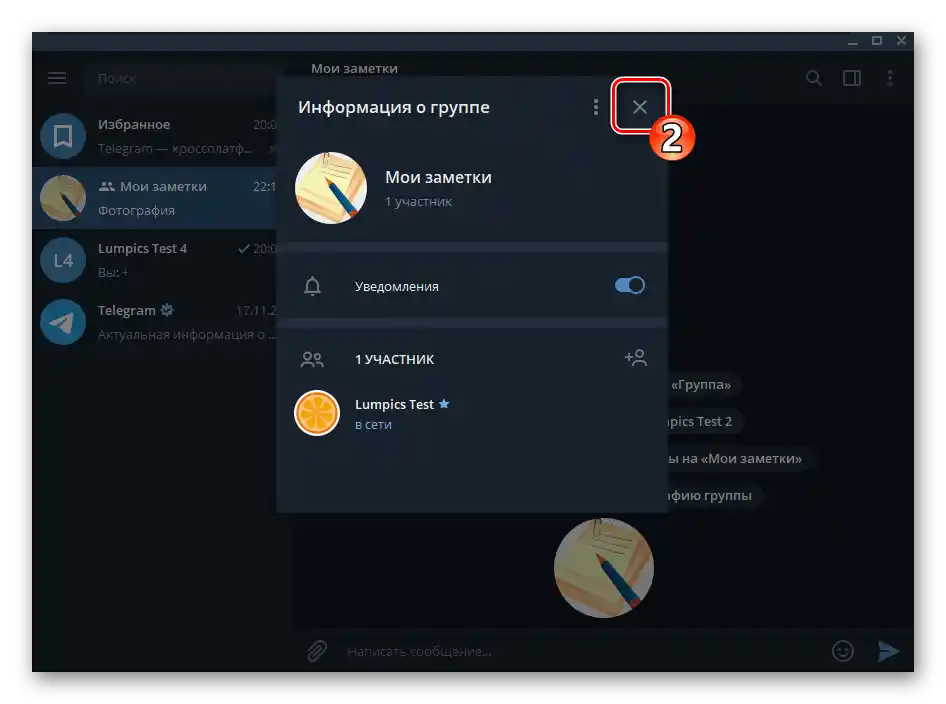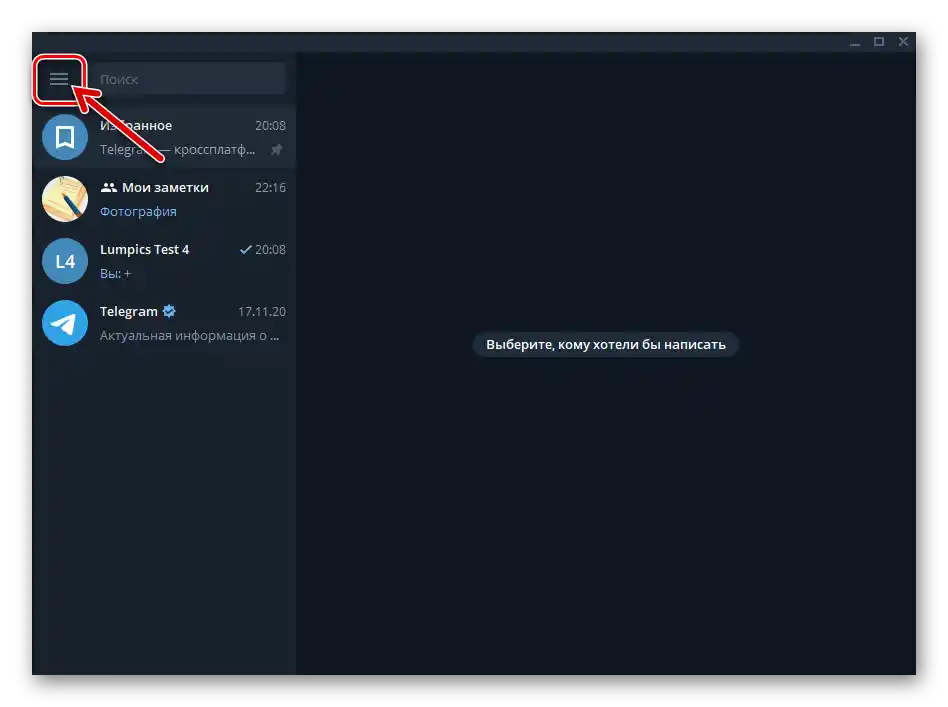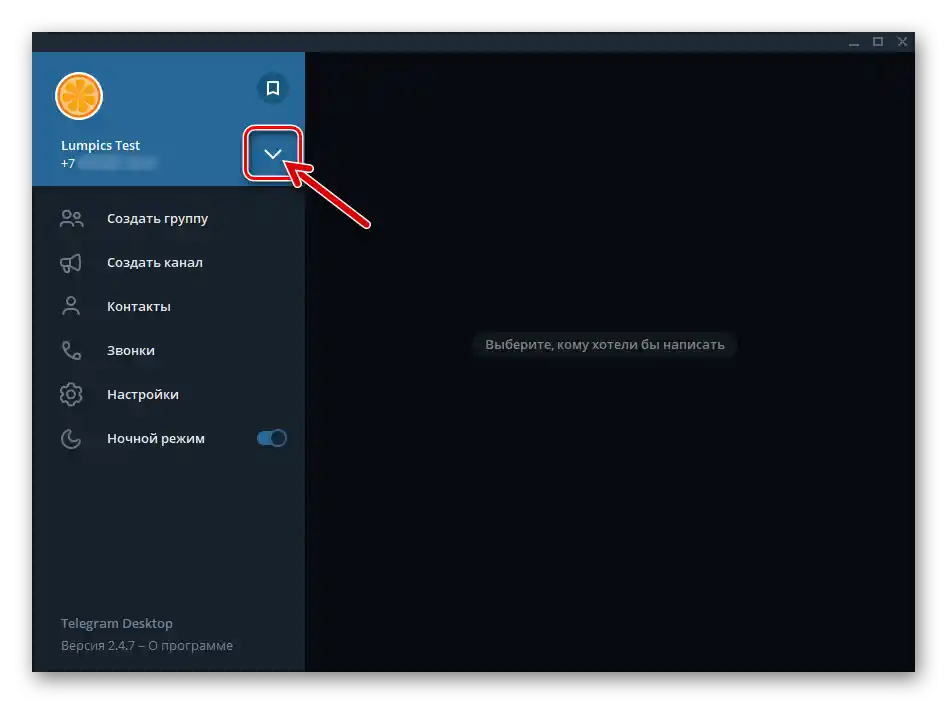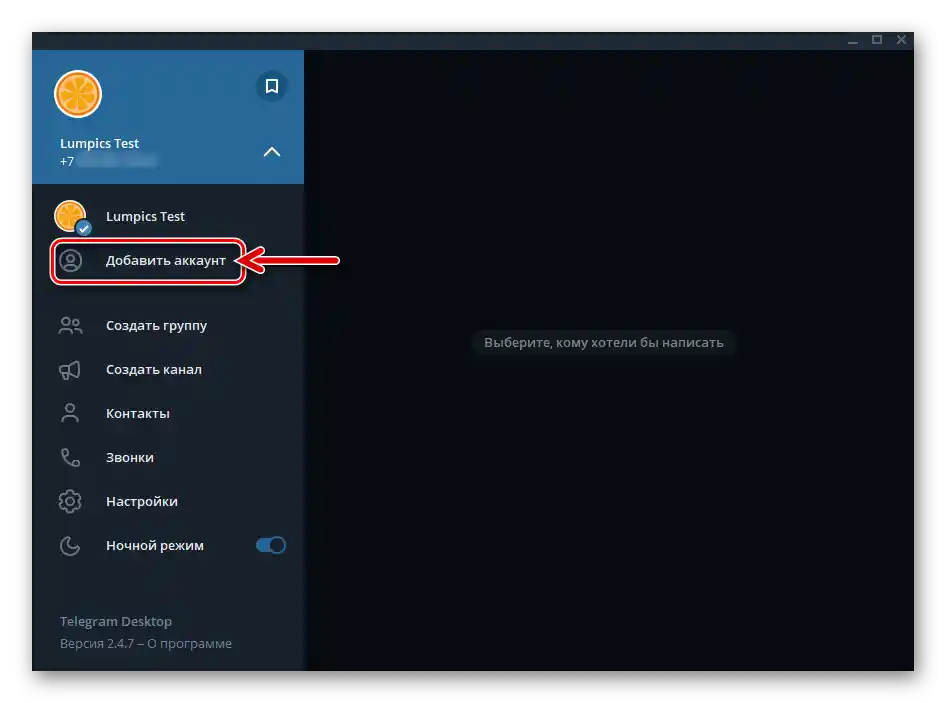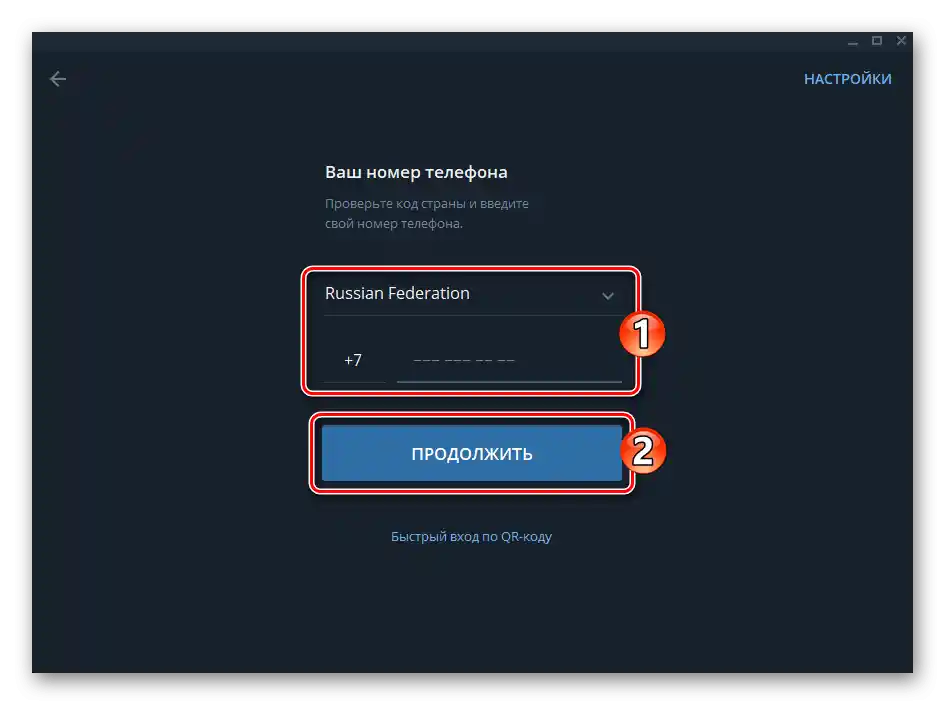Zawartość:
Android
Telegram dla Androida, jak zresztą każda inna wersja komunikatora, umożliwia organizację pisania wiadomości i wysyłania wszelkich innych informacji (treści, pliki) do samego siebie na wiele sposobów. Wszystko, co potrzebne do stworzenia dostępnego tylko dla jednej osoby (czyli dla Ciebie) czatu, znajduje się w aplikacji, wystarczy wybrać najdogodniejszą z własnego punktu widzenia metodę lub kolejno zastosować wszystkie zaproponowane poniżej techniki w celu osiągnięcia różnych końcowych celów.
Sposób 1: Ulubione
Możliwość przesyłania wiadomości do samego siebie przez Telegram jest dostępna od początku dla każdego użytkownika. W komunikatorze przewidziano specjalny czat, a dokładniej, nazwany "Ulubione" moduł, do którego masz dostęp tylko Ty i gdzie możesz przechowywać wszelkie informacje.
- Otwórz Telegram i wywołaj menu aplikacji, dotykając trzech kropek w górnej części ekranu po lewej stronie. W liście opcji naciśnij "Ulubione".
- Napisz dowolną wiadomość w polu wprowadzania tekstu na ekranie otwartego czatu i dotknij przycisku "Wyślij". W rezultacie wprowadzona informacja natychmiast wyświetli się w Twojej "rozmowie" z samym sobą i będzie tam przechowywana do momentu, aż ją usuniesz.
![Telegram na Androida - wysyłanie wiadomości tekstowej do czatu Ulubione]()
Z punktu widzenia dostępnych do zapisania typów danych, omawiana sekcja nie różni się niczym od jakiegokolwiek innego czatu w komunikatorze. To znaczy, oprócz wiadomości tekstowych, możesz umieścić w "Ulubione" linki do zasobów internetowych, różne treści i pliki dowolnego typu.
- Oprócz bezpośredniego uzupełnienia "Ulubionych" w opisany powyżej sposób, możesz wskazać ten moduł jako odbiorcę wiadomości przesyłanych z innych czatów:
- Otwórz dialog lub grupę w Telegramie, gdzie znajdują się jedna lub kilka wiadomości, które chcesz zachować.
- Długo naciśnij w obszarze kopiowanej wiadomości, aby ją zaznaczyć. W razie potrzeby zaznacz jeszcze kilka wiadomości, dotykając znajdujących się po lewej stronie checkboxów.
- Naciśnij na znajdujący się w dolnej części ekranu po prawej stronie napis "Prześlij" lub stuknij w strzałkę na wyświetlanej na górze pasku narzędzi. Naciśnij na pierwszy punkt w otwartym liście twoich kontaktów – "Ulubione".
![Telegram na Androida - otwarcie czatu z wiadomościami i treścią do zapisania w Ulubionych]()
![Telegram na Androida - Wybór kilku wiadomości w czacie do przesłania do Ulubionych]()
![Telegram na Androida - przesyłanie jednej lub kilku wiadomości z czatu do Ulubionych w swoim komunikatorze]()
- W przyszłości zawsze możesz uzyskać dostęp do zapisanych w opisany powyżej sposób informacji, otwierając "Ulubione" z głównego menu komunikatora.
![Telegram na Androida - przejście do przeglądania zawartości czatu Ulubione z głównego menu komunikatora]()
Dodatkowo, osobiste chmura Telegrama jest wyświetlana w liście "Czaty" aplikacji, a dla zapewnienia maksymalnie szybkiego dostępu do zapisanych danych można "Przypiąć" rozważany moduł nad innymi czatami, długo naciskając na nagłówek, a następnie wybierając odpowiednie narzędzie w menu opcji.
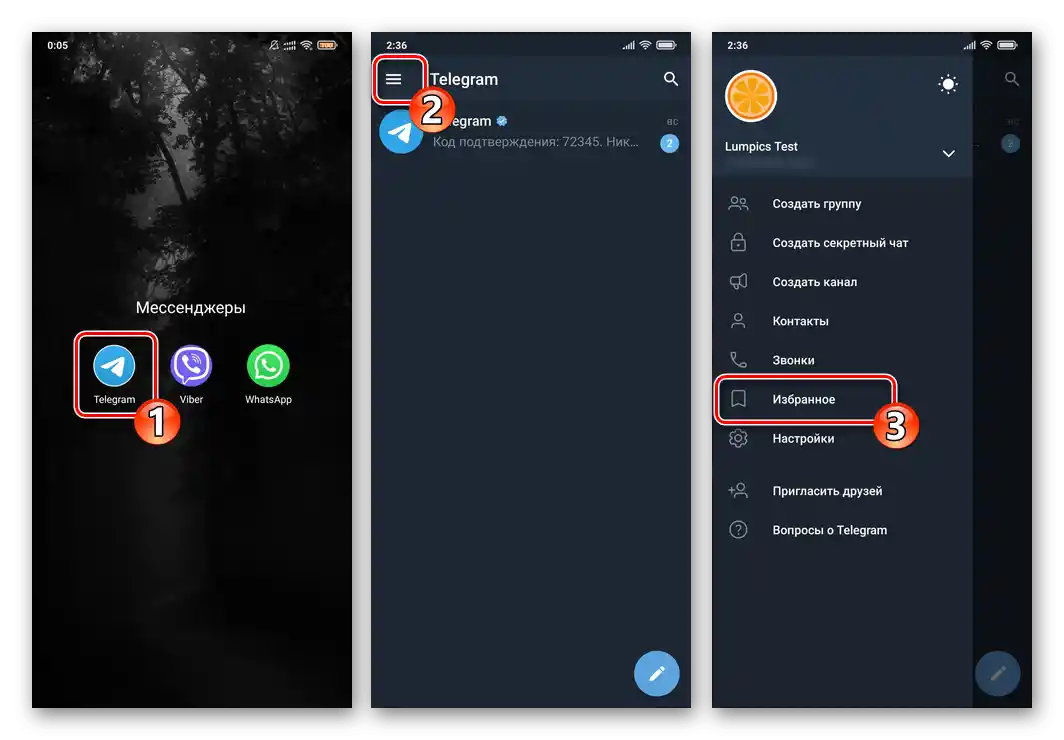
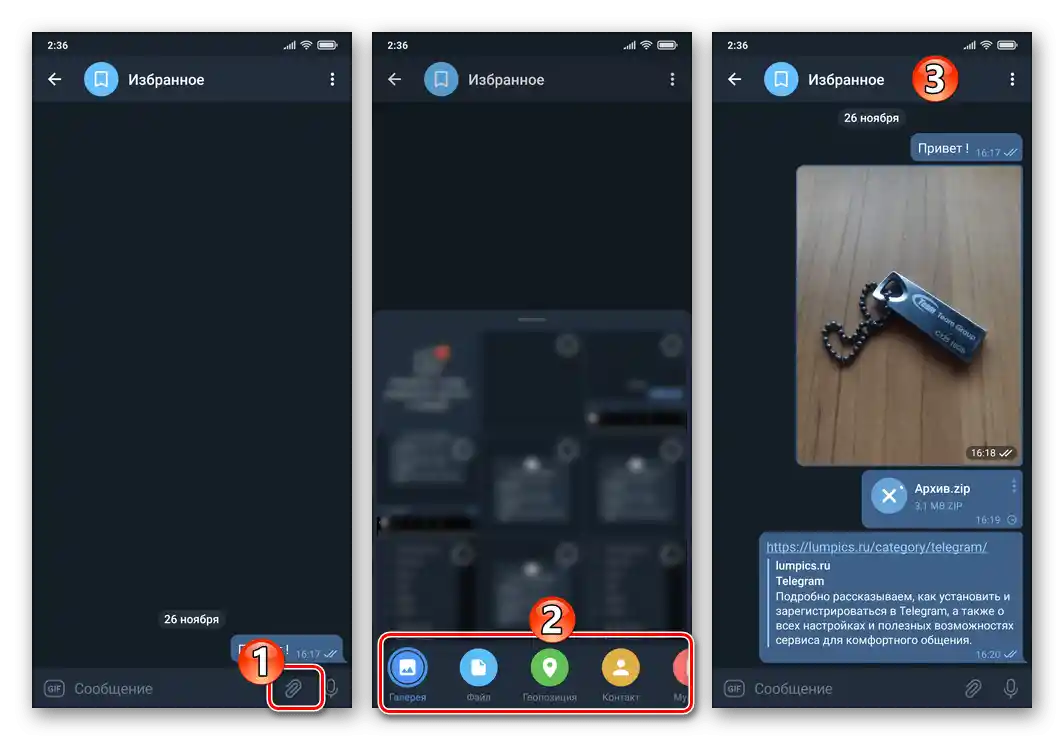
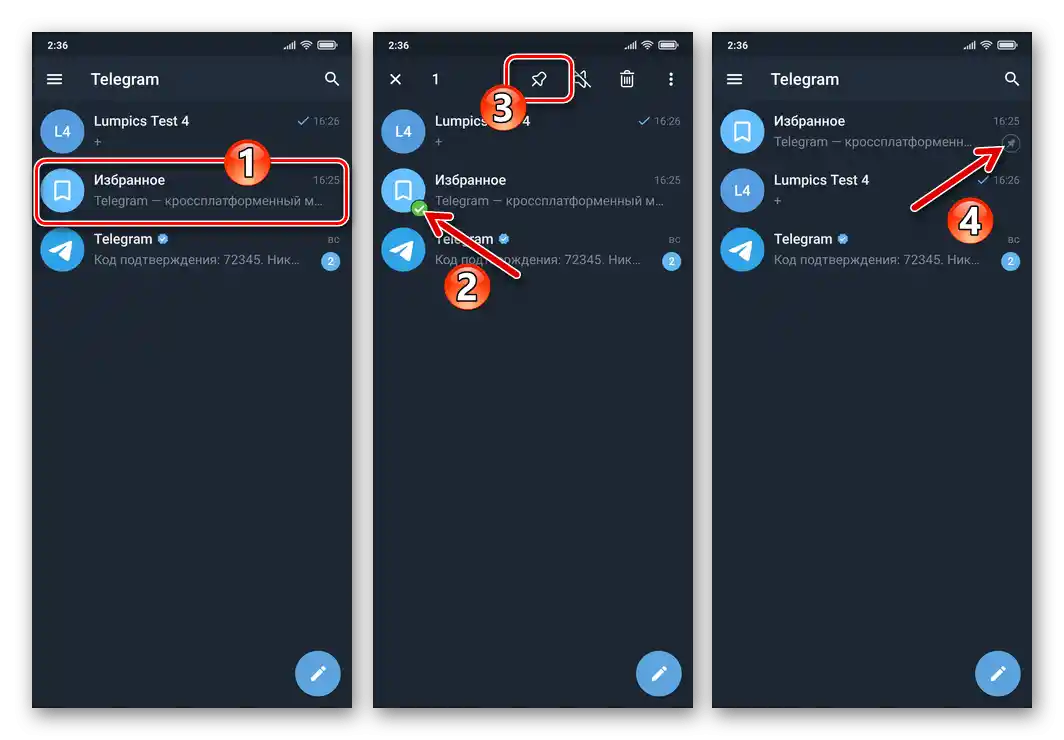
Dodatkowo. Przypomnienia
Wysyłanie wiadomości do "Ulubionych" w twoim Telegramie można realizować z opóźnieniem, co daje możliwość wykorzystania rozważanego modułu do przypominania sobie o ważnych wydarzeniach lub konieczności wykonania jakichkolwiek działań.
- Otwórz "Ulubione", napisz tekst przypomnienia w polu wprowadzania wiadomości.
- Naciśnij przycisk "Wyślij" i przytrzymaj go przez kilka sekund.W rezultacie wyświetli się blok "Ustaw przypomnienie" — dotknij go.
- Przewijając listy "Data", "Godzina", "Minuty" w wyświetlonym obszarze "Ustaw przypomnienie", wybierz dzień i czas otrzymania wiadomości wprowadzanej w komunikatorze, a następnie dotknij przycisku "Wyślij DATĘ w CZASIE" na dole ekranu.
- W wyniku przeprowadzenia powyższych czynności o wyznaczonej porze otrzymasz od komunikatora wiadomość w postaci wprowadzonego jako przypomnienie tekstu. Zwróć uwagę, że po utworzeniu odłożonej wiadomości do siebie obok pola jej wprowadzenia w "Ulubionych" pojawi się wcześniej nieobecny element interfejsu. Dotykając tego nowego przycisku, przejdziesz do czatu "Przypomnienia", skąd możesz zarządzać utworzonymi powiadomieniami (usuwać, zmieniać datę i czas otrzymywania powiadomień) oraz planować otrzymywanie nowych.
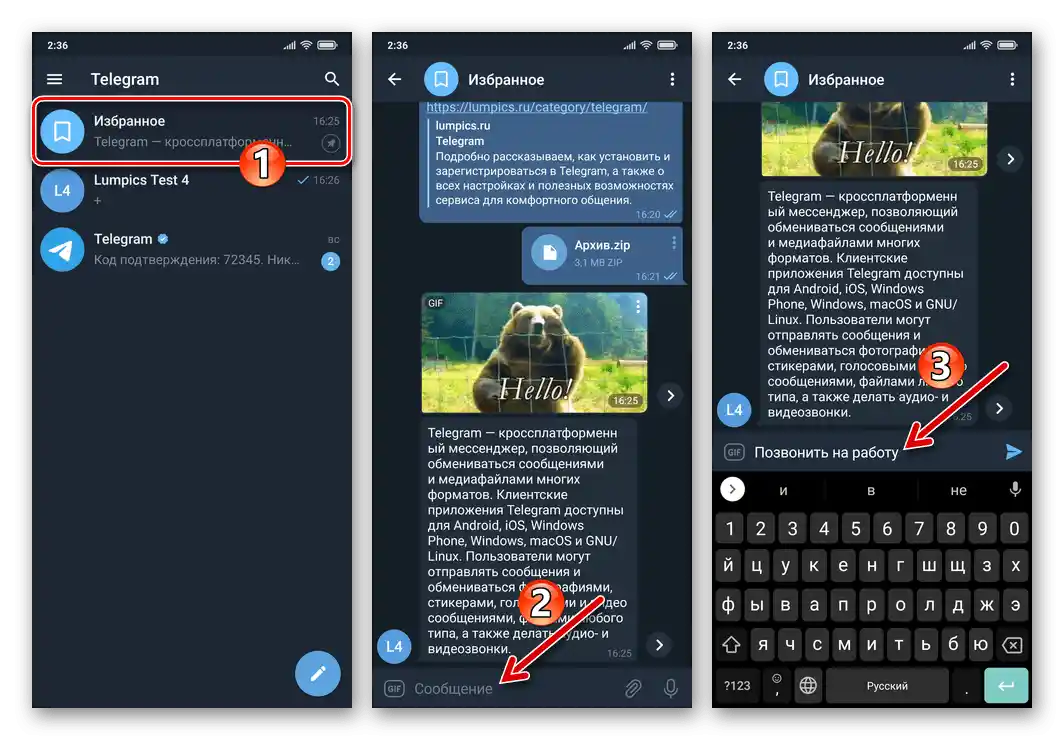
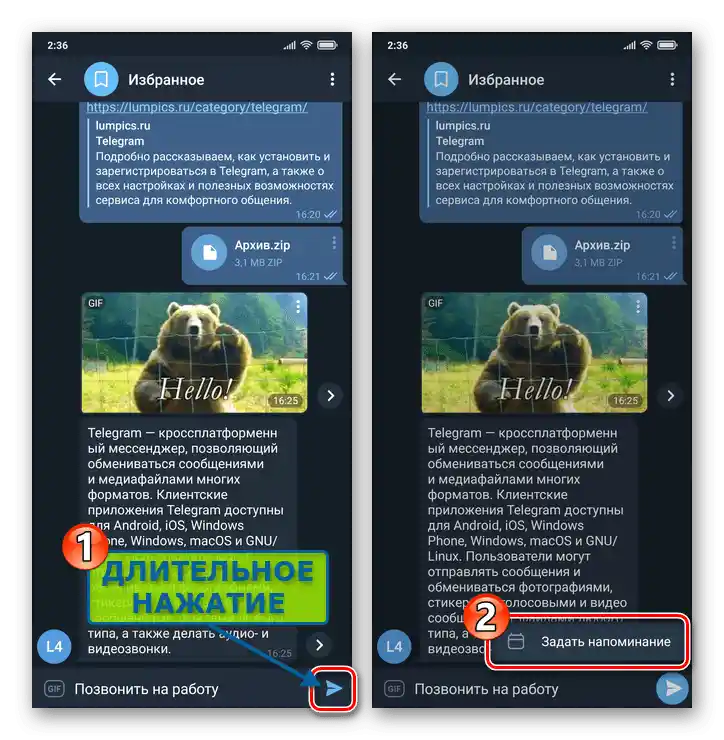
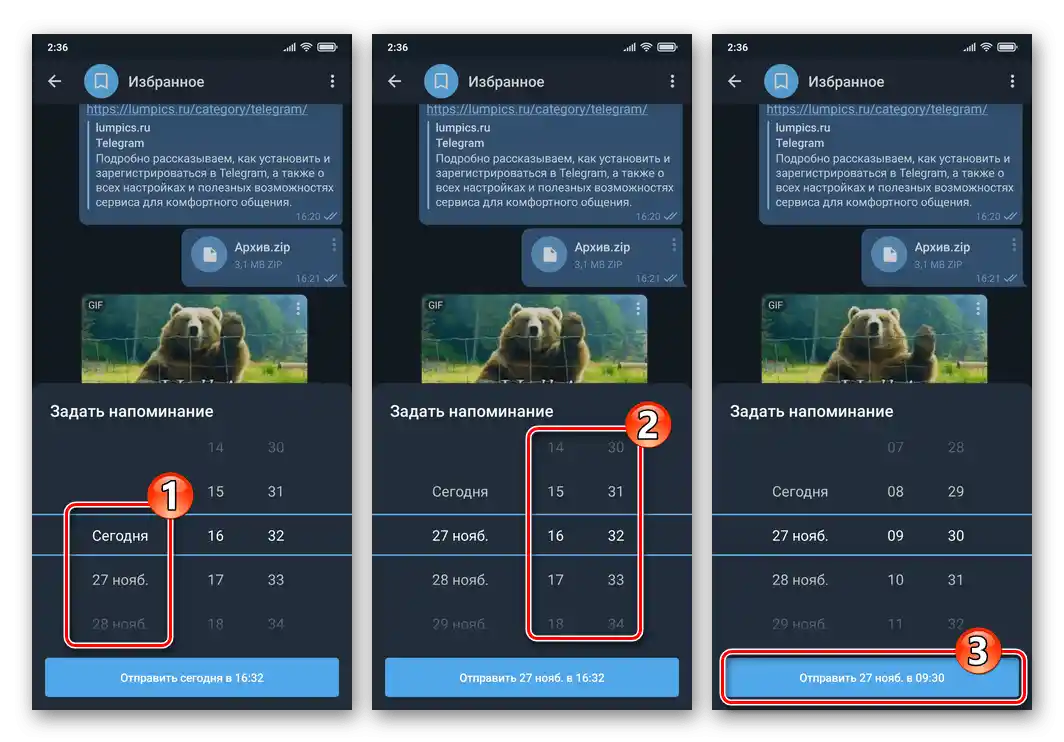
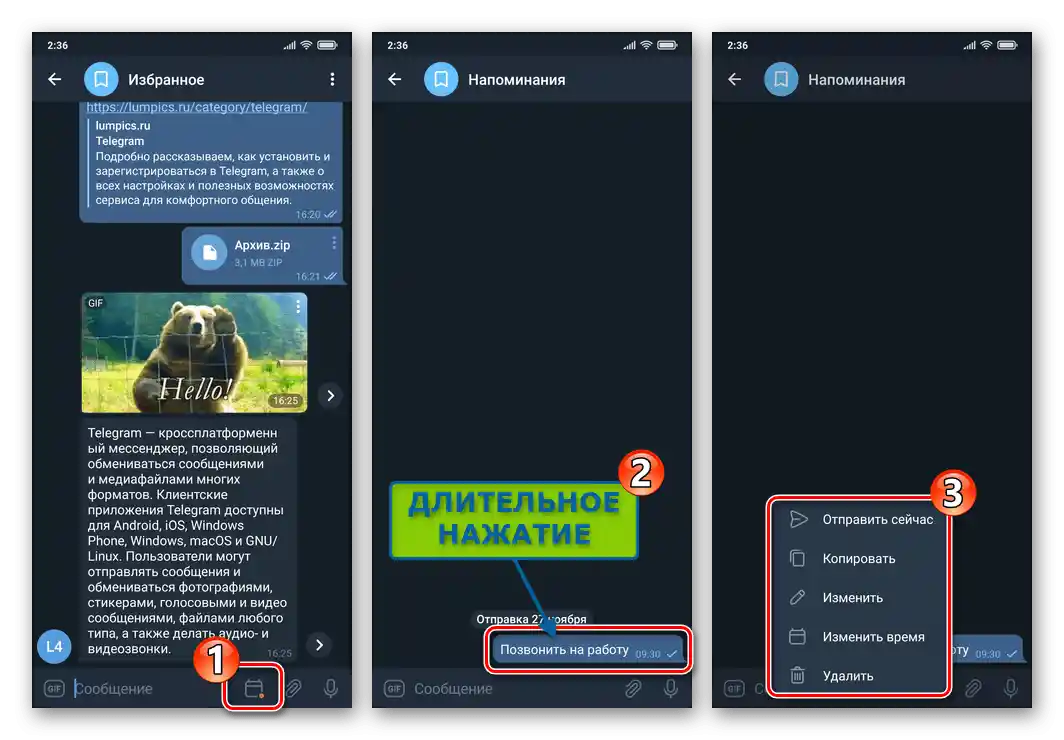
Sposób 2: Grupa
Kolejna możliwość stworzenia czatu z samym sobą jest dostępna z powodu braku w Telegramie ograniczeń co do minimalnej liczby uczestników czatów grupowych (takie połączenie może być reprezentowane przez jedną osobę – ciebie).
- Uruchom komunikator i stwórz grupę z dwóch osób. Jako drugiego (tymczasowego) uczestnika czatu wybierz dowolnego użytkownika z swojej książki adresowej (ale lepiej, aby był to ktoś dobrze ci znany, aby w razie potrzeby wyjaśnić swoje działania właścicielowi wykorzystywanego konta). Podaj zapamiętywalną i zrozumiałą dla ciebie nazwę grupy, aby łatwo ją znaleźć później.
Szczegóły: Tworzenie czatu grupowego w Telegramie dla Androida
- Otwórz utworzony czat grupowy, dotknij jego nazwy nad obszarem wiadomości, aby uzyskać możliwość dostosowania go do własnych potrzeb:
- Długim naciśnięciem na imię drugiego uczestnika rozmowy wywołaj menu i wybierz w nim "Usuń z grupy".
- Dotknij ikony "Ołówek" w prawym górnym rogu ekranu z podstawowymi danymi czatu.Następnie upewnij się, że jako parametr "Typ grupy" wybrano "Prywatna".
- Przejdź do "Uprawnienia", dezaktywuj przełączniki znajdujące się po prawej stronie wszystkich punktów listy "Możliwości uczestników" i następnie dotknij znaku wyboru w prawym górnym rogu ekranu.
- Jeśli chcesz, zmień nazwę grupy, dodaj dowolny obrazek jako jej ikonę.
- Naciśnij na znak wyboru w górnej części ekranu "Zmień", aby zapisać wprowadzone ustawienia, a następnie dotknij "Wstecz", aby przejść do skonfigurowanej "konwersacji".
![Telegram na Androida usuwanie uczestników z grupowego czatu w komunikatorze]()
![Telegram na Androida Przejdź do ustawień czatu grupowego w komunikatorze]()
![Telegram na Androida - przegląd wszystkich uprawnień oraz możliwości uczestników w grupowym czacie komunikatora]()
![Telegram na Androida zmiana nazwy i dodanie ikony obrazu do czatu grupowego w komunikatorze]()
![Telegram na Androida zakończenie tworzenia i konfiguracji grupy z jednego uczestnika w komunikatorze]()
- Od teraz możesz używać czatu uzyskanego w wyniku powyższych działań jako osobistego magazynu informacji dowolnego wspieranego typu Telegram. Uzupełnianie listy zapisanych danych odbywa się poprzez wysyłanie wiadomości do "grupy" lub ich przesyłanie z innych rozmów.
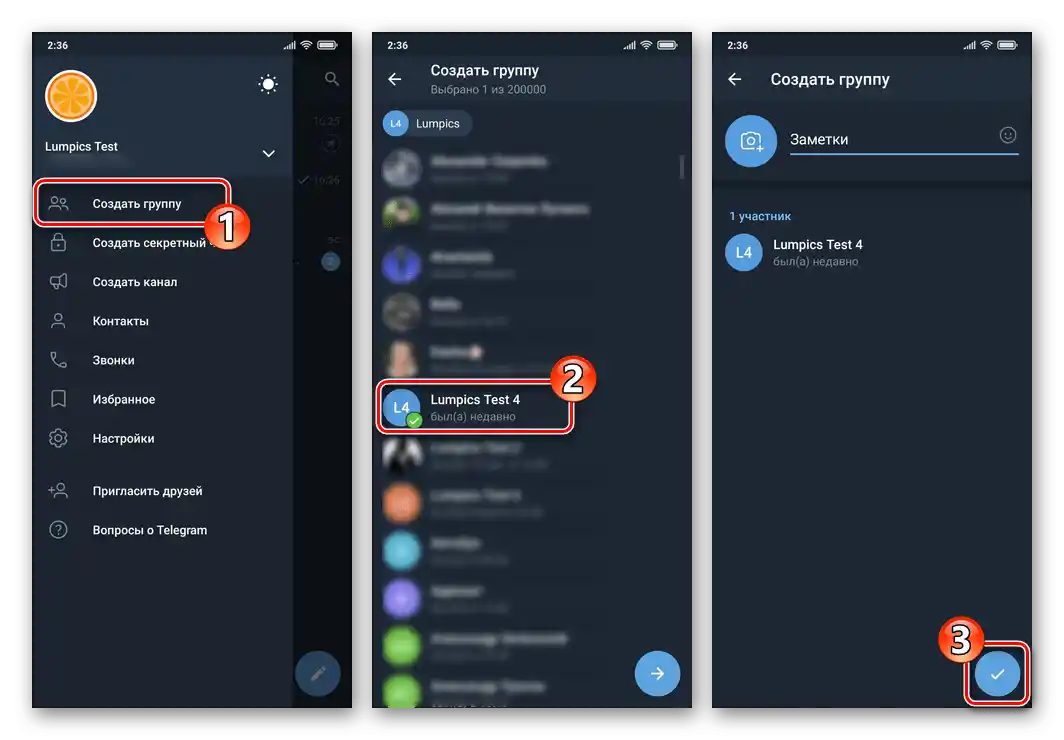

Sposób 3: Drugi konto
Ponieważ Telegram dla Androida pozwala na korzystanie z kilku kont usługi w jednej aplikacji jednocześnie, dodając do niej swój drugi numer telefonu, można szybko rozwiązać problem opisany w tytule tego artykułu. Jedną z zalet takiego podejścia jest możliwość wykorzystania opcji czatu sekretnego w procesie przesyłania informacji.
- Otwórz główne menu komunikatora, dotknij strzałki skierowanej w dół po prawej stronie nazwy i numeru aktualnie używanego konta. Naciśnij "Dodaj konto" w otwartej sekcji.
- Zaloguj się do Telegramu, wprowadzając i potwierdzając swój drugi numer telefonu.
Szczegóły: Rejestracja (autoryzacja) w Telegramie przez aplikację na Androida
- Od teraz możesz bez trudu przesyłać wiadomości z jednego swojego konta Telegram do drugiego:
- Przełącz się na konto-nadawcę w głównym menu komunikatora.
- Utwórz zwykły lub sekretne czat, jako rozmówcę wskaź swoją drugą konto.
Szczegóły: Tworzenie prostych i sekretnych czatów w Telegramie dla Androida
- Rozpocznij wysyłanie informacji tekstowych i/lub treści.
![Telegram na Androida Przejście z jednego konta na drugie w komunikatorze]()
![Telegram na Androida, tworzenie czatu z drugim kontem w komunikatorze]()
![Telegram na Androida, wysyłanie wiadomości i treści na adres swojego drugiego konta w komunikatorze]()
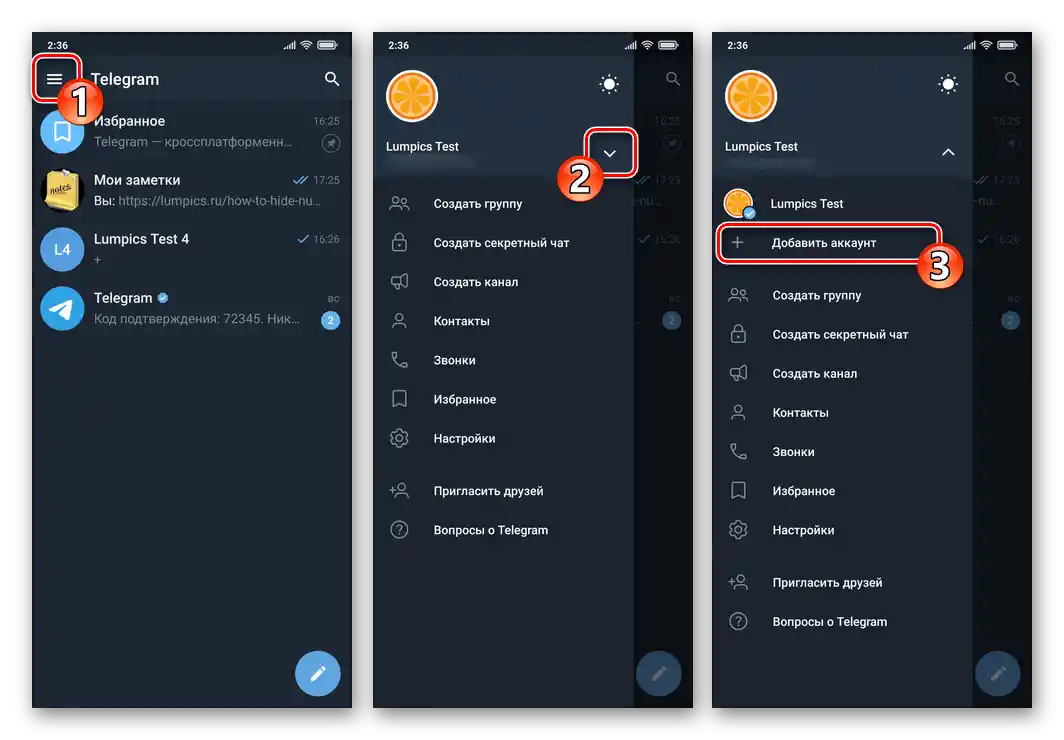
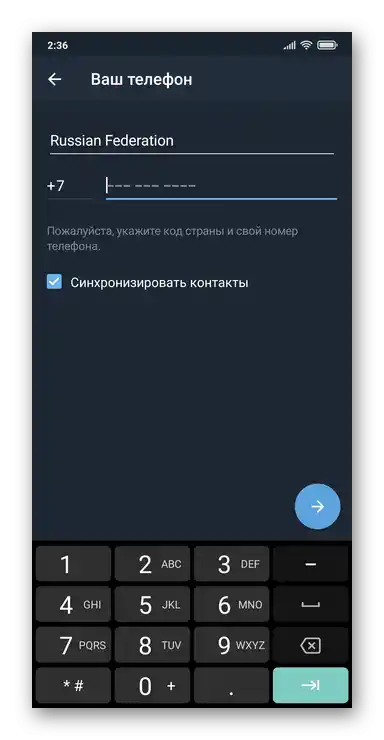
iOS
Przez Telegram dla iPhone zadanie opisane w tytule artykułu można rozwiązać co najmniej trzema metodami — w zasadzie, należy stworzyć czat, do którego dostęp możliwy jest wyłącznie z posiadanego przez Ciebie konta w komunikatorze.
Metoda 1: Ulubione
Najprostszym sposobem na wysyłanie wiadomości do samego siebie i, odpowiednio, ich przechowywanie w Telegramie dla własnych potrzeb, jest skorzystanie z modułu "Ulubione".
- Uruchom Telegram, przejdź do jego "Ustawień", dotykając skrajnej prawej ikony na pasku sekcji komunikatora.
- Z wyświetlonej listy opcji i sekcji parametrów przejdź do "Ulubione". W rezultacie przed Tobą otworzy się czat, przeznaczony do przechowywania informacji w komunikatorze przez jego oddzielnego użytkownika – tutaj możesz wysyłać tekst, linki, treści i pliki dowolnego typu.
- Oprócz dodawania do "Ulubionych" poprzez bezpośrednie wysyłanie wiadomości, możesz przesyłać do niego dane z innej rozmowy w Telegramie:
- Otwórz dowolną rozmowę w komunikatorze. Znajdź wiadomość do skopiowania z rozmowy i długim naciśnięciem w jej obszarze wywołaj menu.
- W liście opcji wybierz "Prześlij". Wybierz "Ulubione" z wyświetlonej listy na zakładce "Czaty" i w ciągu chwili wiadomość zostanie dostarczona do celu — zapisana w Twoim osobistym magazynie Telegram.
![Telegram na iOS otwarcie czatu, wywołanie menu kontekstowego wiadomości w rozmowie]()
- Aby uzyskać dostęp do zapisanych w "Ulubionych" wiadomości i plików, przejdź do nich z "Ustawień" komunikatora lub otwórz, dotykając tytułu jednolitych "rozmów" na liście czatów.
![Telegram na iOS Dostęp do zapisanych w Ulubionych informacji]()
Dla wygody i szybkiego dostępu, magazyn można "Przypiąć" na górze zakładki "Czaty" programu, długo naciskając na nazwę modułu i wybierając następnie odpowiednią opcję w wyświetlonym menu.
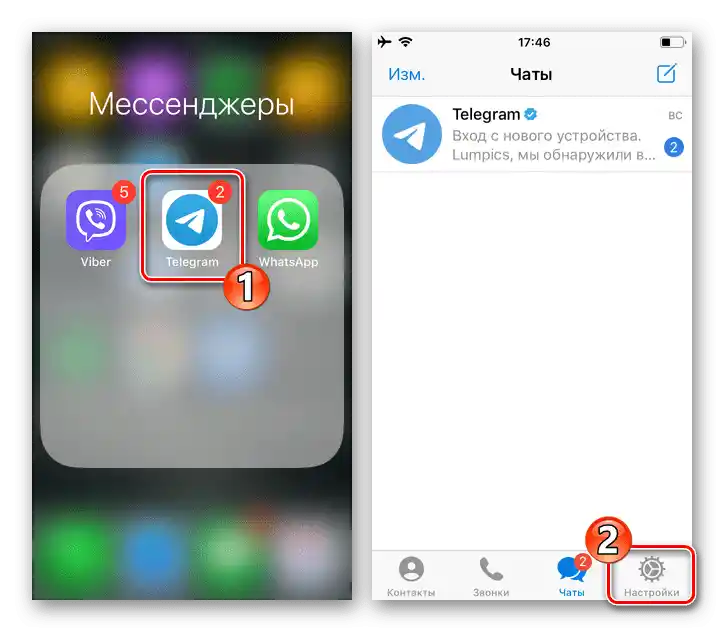
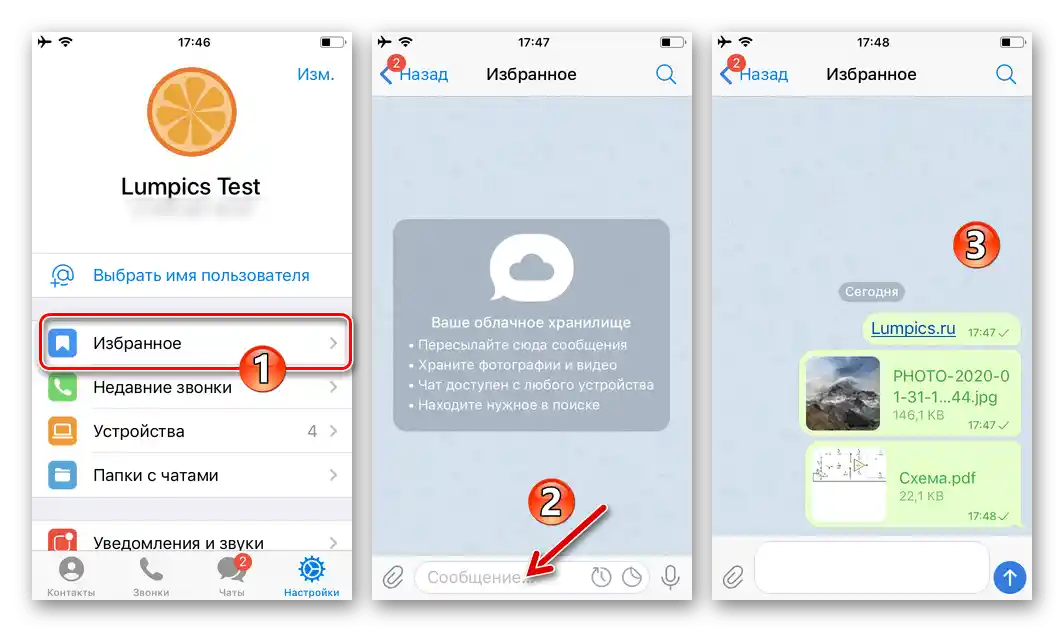

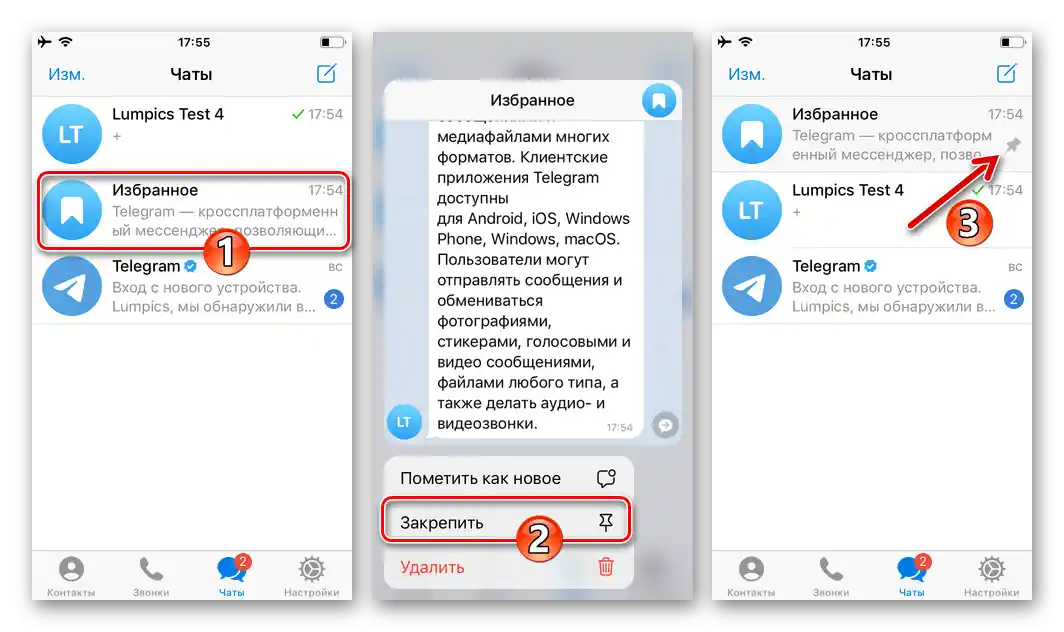
Dodatkowo. Przypomnienia
Oprócz prostego zapisywania danych w "Ulubionych", można go używać jako alternatywy dla osobnej aplikacji "Przypomnienia".
- Otwórz czat "Ulubione", napisz wiadomość, którą chcesz otrzymać w swoim Telegramie o wyznaczonej przez siebie porze.
- Naciśnij przycisk wysyłania wiadomości i przytrzymaj go, aż na ekranie pojawi się propozycja skorzystania z opcji "Ustawić przypomnienie", a następnie dotknij wyświetlonego bloku.
- Wybierz datę i godzinę, kiedy chcesz otrzymać wiadomość, a następnie naciśnij przycisk "Przypomnij" na dole ekranu.
- To wszystko – w wyznaczony dzień, godzinę i minutę, komunikator wyśle Ci przypomnienie w formie powiadomienia o nadejściu wiadomości.
- Po utworzeniu pierwszego powiadomienia, w komunikatorze stanie się dostępny nowy czat "Przypomnienia", który można otworzyć dotykając wcześniej nieobecnego przycisku w kształcie zegara po prawej stronie pola "Wiadomość" modułu "Ulubione". Otwierając "Przypomnienia", uzyskasz dostęp do konfiguracji już utworzonych przypomnień oraz ich usuwania, a także będziesz mógł dodawać nowe odłożone wiadomości.
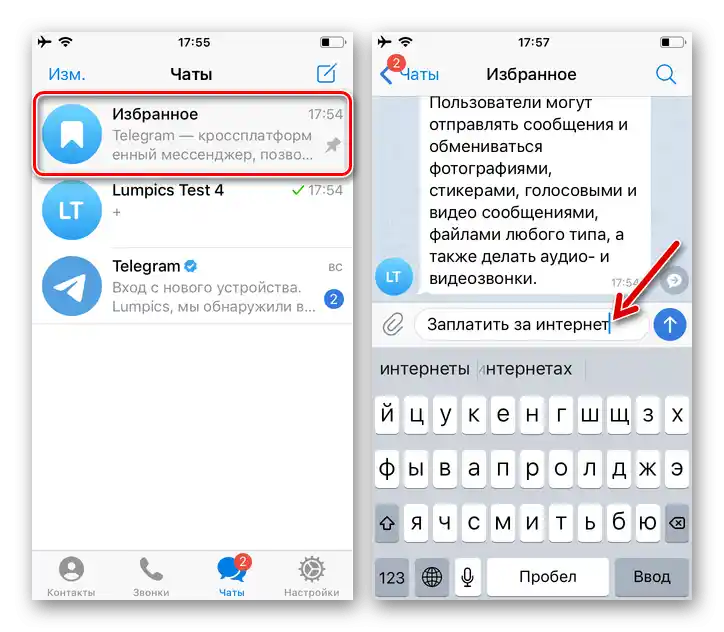
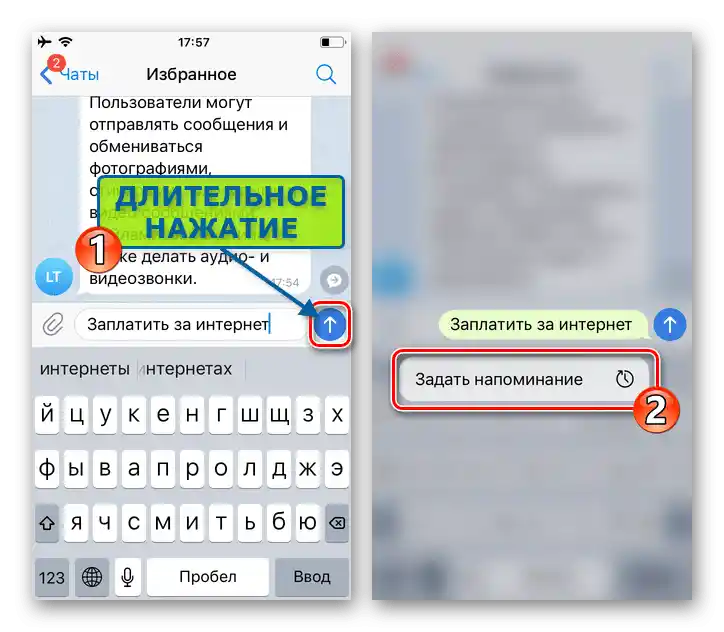
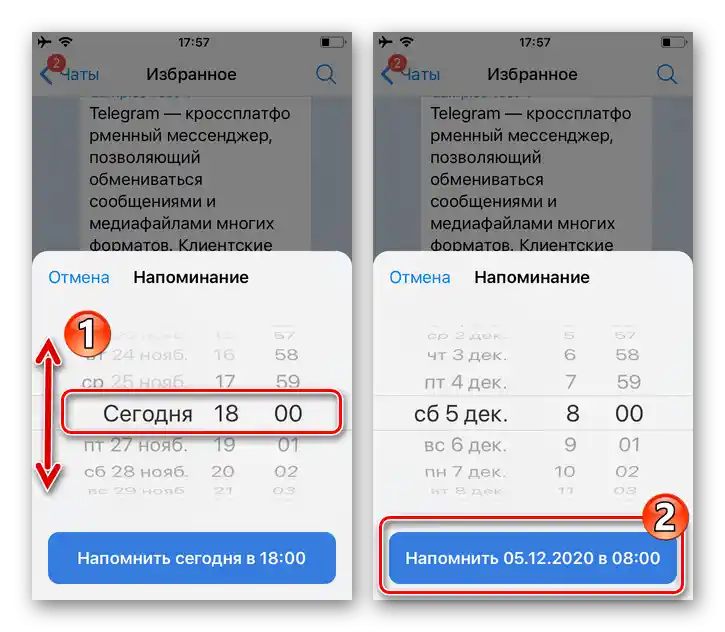
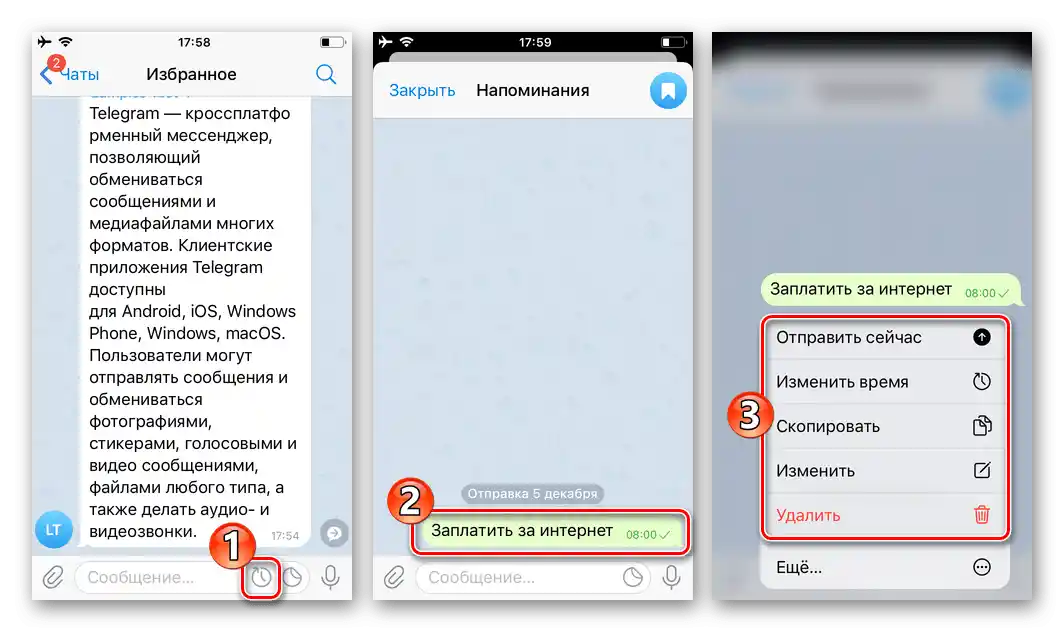
Sposób 2: Grupa
Kolejna opcja stworzenia sekcji do przechowywania swoich osobistych informacji w Telegramie polega na zorganizowaniu zamkniętego czatu grupowego, w którym jedynym uczestnikiem będzie Twoje konto w komunikatorze.
- Uruchom Telegram i stwórz grupę składającą się z dwóch użytkowników. Jako pierwszy uczestnik wystąpisz Ty, jako inicjator organizacji czatu, a drugim wybierz dowolnego innego (ale lepiej dobrze znanego Ci) użytkownika usługi.
Szczegóły: Tworzenie grupowych czatów w Telegramie dla iPhone
- Otwórz i skonfiguruj utworzony czat:
- Stuknij w nazwę grupy u góry nad rozmową. Na ekranie z podstawowymi informacjami o grupie przesuń w lewo obszar z imieniem drugiego uczestnika, dotknij wyświetlonego przycisku "Usuń".
- Naciśnij "Zmień" w prawym górnym rogu. Upewnij się, że wartość parametru "Typ grupy" to "Prywatna".
- Przejdź do "Uprawnienia", dezaktywuj wszystkie opcje z listy "MOŻLIWOŚCI UCZESTNIKÓW GRUPY",
![Telegram na iOS otwieranie uprawnień w ustawieniach grupy, dezaktywacja opcji możliwości uczestników]()
wróć i dotknij "Gotowe".
![Telegram na iOS usunięcie użytkownika z grupowego czatu w komunikatorze]()
![Telegram na iOS przejście do zaawansowanych ustawień zarządzanej grupy]()
![Telegram na iOS zapisuje zmiany wprowadzone w ustawieniach czatu grupowego w komunikatorze]()
- Wykonując poprzedni krok instrukcji, uzyskasz czat, na który można wysyłać dowolne wiadomości. Dostęp do zapisanych w ten sposób informacji można uzyskać tylko po zalogowaniu się do komunikatora, wprowadzając dane swojego konta.
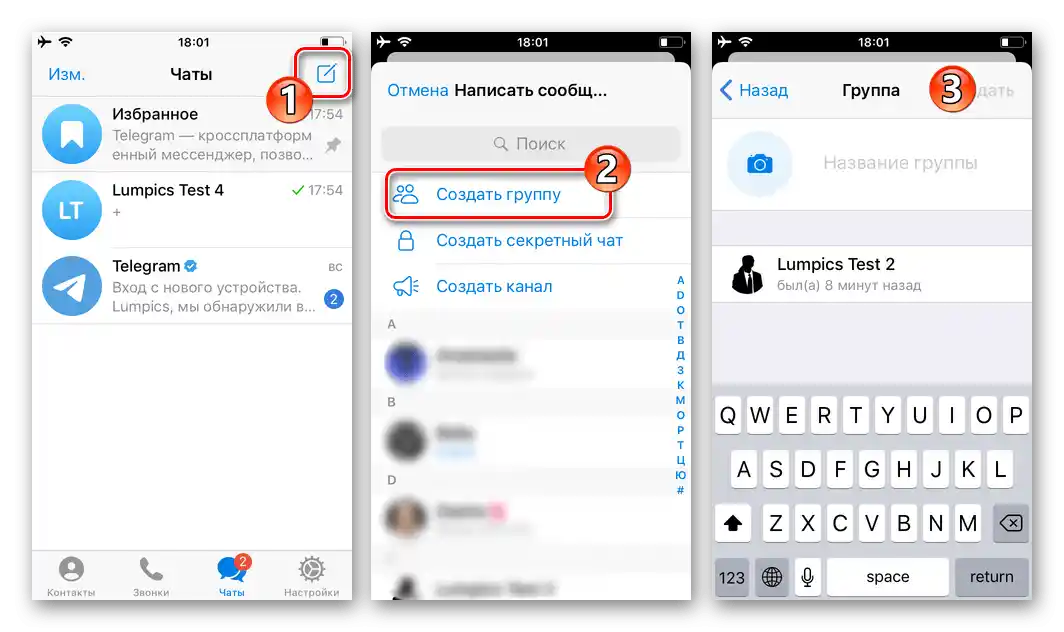
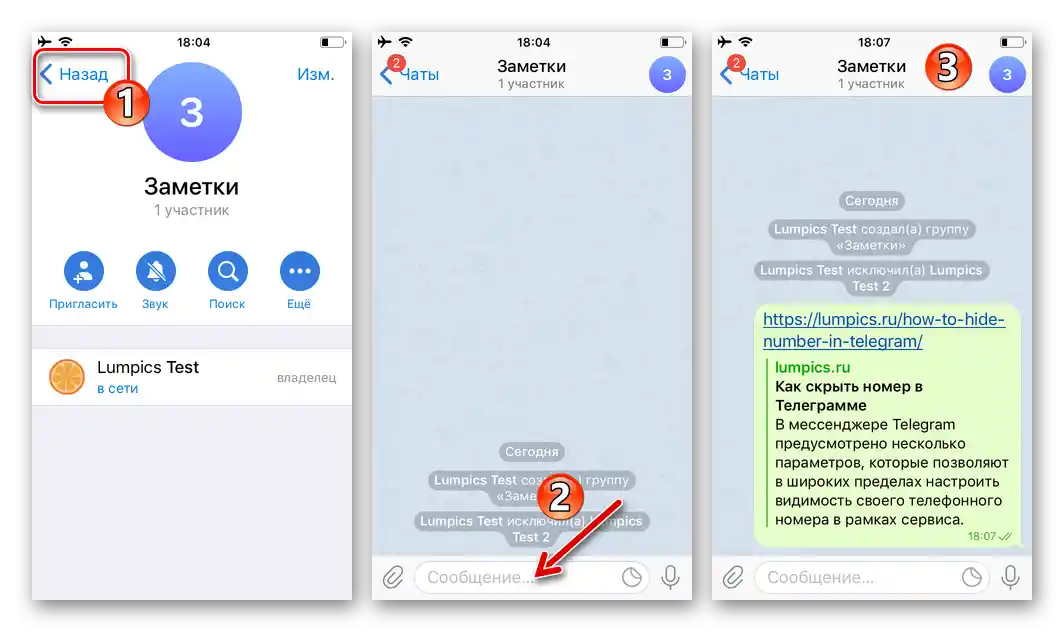
Sposób 3: Drugi konto
Jedną z zalet Telegramu jest możliwość jednoczesnego korzystania z kilku kont w jednej aplikacji. Umożliwia to organizację rozmów między posiadanymi przez Ciebie kontami, wystarczy dodać swój drugi numer telefonu do komunikatora.
- Otwórz "Ustawienia" Telegram i stuknij w nazwę swojego konta. Przewiń informacje na otwartym ekranie, naciśnij "Dodaj konto".
- Następnie zarejestruj w systemie swój drugi numer telefonu lub zaloguj się do komunikatora, jeśli wcześniej mobilny identyfikator był już używany.
Szczegóły: Rejestracja (autoryzacja) w komunikatorze Telegram na iPhone
- Wprowadzając dwa konta do programu, możesz przełączać się między nimi, przechodząc do "Ustawienia" komunikatora i klikając w drugim bloku opcji od góry nazwę konta, z którym będziesz pracować dalej.
- Przejdź do korzystania z konta nadawcy wiadomości, a następnie stwórz zwykły lub (jeśli chcesz, na przykład, wysyłać sobie samemu wiadomości samounicestwiające się) tajny czat ze swoim drugim kontem.
Szczegóły: Tworzenie zwykłych i tajnych czatów w Telegramie dla iOS
- Rozpocznij wysyłanie wiadomości – dostęp do nich będziesz mógł uzyskać później, używając do logowania się do komunikatora dowolnego z swoich numerów.
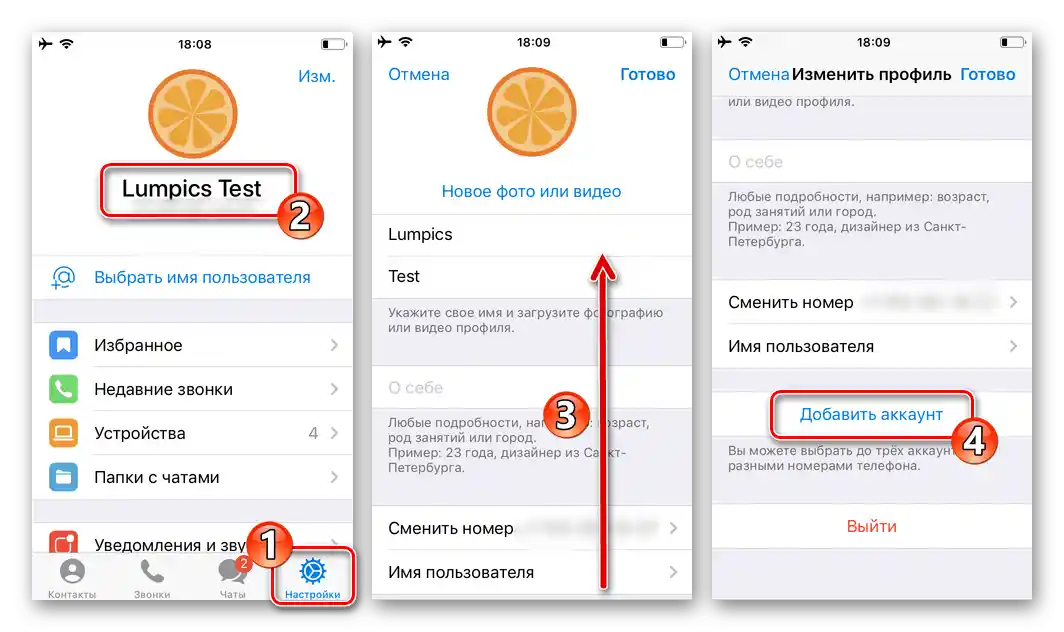
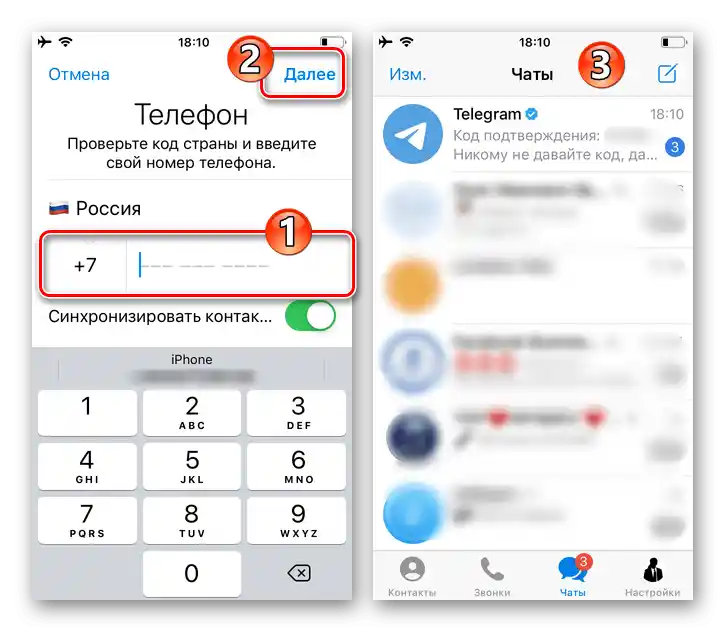
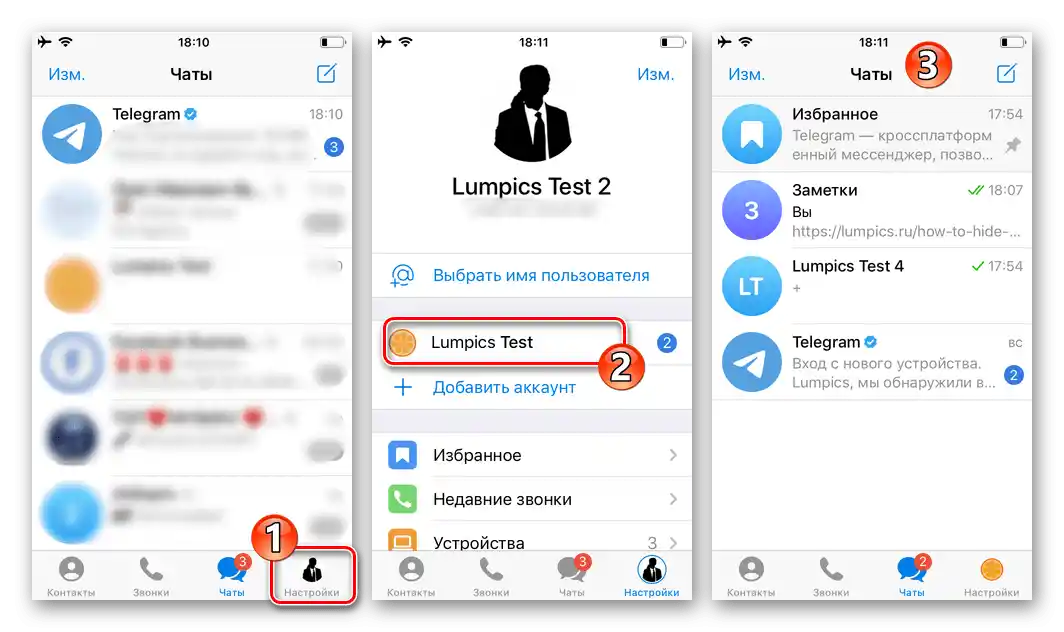
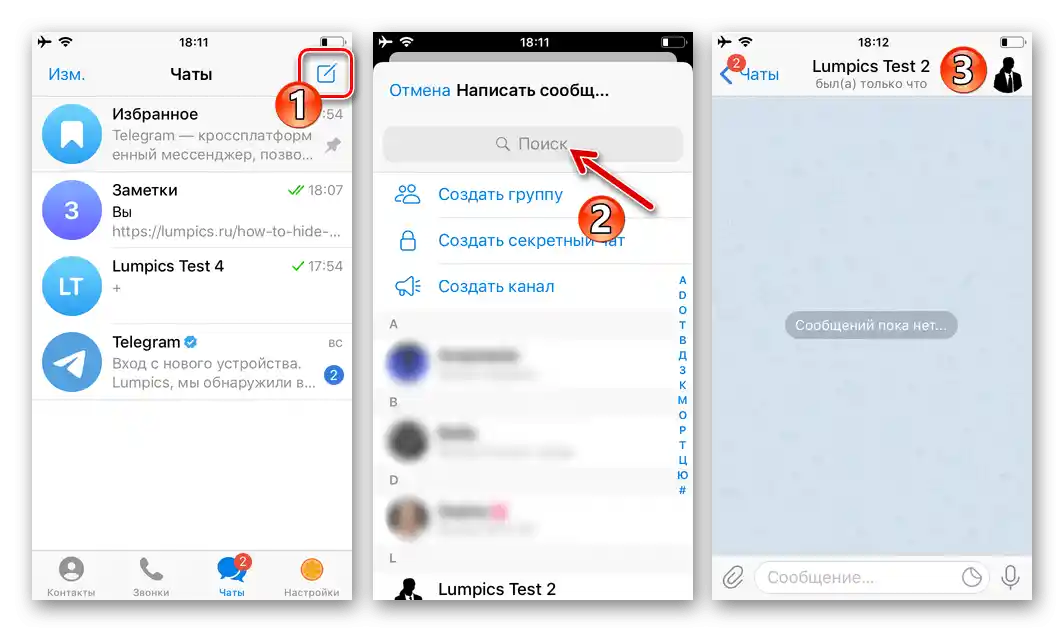
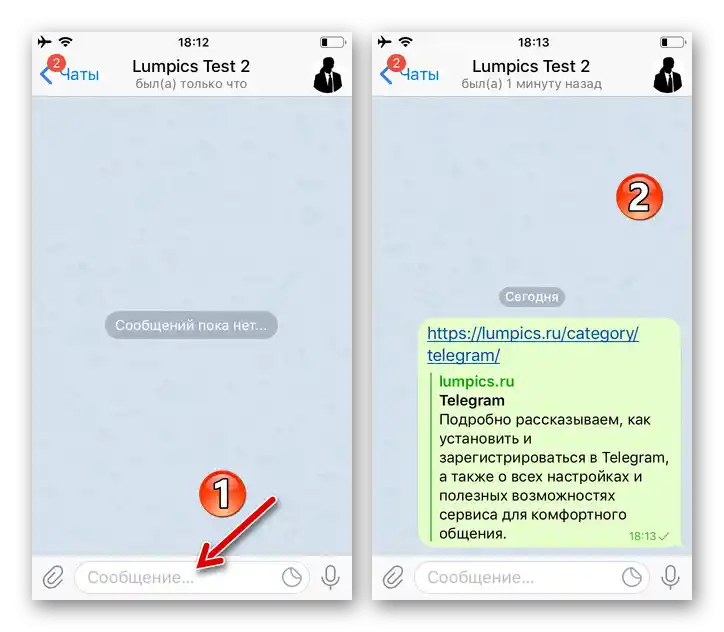
Windows
Zasadniczo opcje tworzenia czatu z samym sobą w Telegramie dla Windows nie różnią się od opisanych powyżej, stosowanych w mobilnych wersjach komunikatora. To znaczy, aby rozwiązać problem przedstawiony w tytule artykułu na PC, musisz skorzystać z modułu "Ulubione", stworzyć grupę składającą się wyłącznie z twojej osoby lub wprowadzić do aplikacji swoje drugie konto.
Sposób 1: Ulubione
- Otwórz Telegram na komputerze i wywołaj menu aplikacji, klikając trzy poziome kreski w górnym rogu okna po lewej stronie.
- Kliknij okrągły przycisk "Ulubione" w prawym górnym rogu wyświetlonego w oknie obszaru z informacjami i opcjami komunikatora.
- Stwórz wiadomość i wyślij ją w otwartym czacie – dostęp do niego będziesz miał tylko ty osobiście.
![Telegram na Windows, pole wprowadzania i wysyłania wiadomości w czacie Ulubione]()
Nie ma żadnych ograniczeń dotyczących przechowywania informacji według typów (tzn. można wysyłać nie tylko tekst, ale także linki, pliki itp.).
- Ponadto możesz używać omawianego osobistego magazynu jako odbiorcy wiadomości przesyłanych z innych czatów:
- Kliknij prawym przyciskiem myszy w obszarze wiadomości kopiowanej z dowolnej rozmowy.
- Wybierz "Prześlij wiadomość" w otwartym menu.
- Kliknij "Ulubione" w otwartym oknie "Wybierz odbiorcę".
![Telegram na Windows wywołuje kontekstowe menu wiadomości w czacie w celu uruchomienia funkcji Prześlij]()
![Telegram na Windows, opcja Prześlij wiadomości w menu kontekstowym wiadomości w każdym czacie]()
![Telegram na Windows wybiera Ulubione jako odbiorcę przesyłanej wiadomości z czatu]()
- W przyszłości możesz otworzyć "Ulubione" i w ten sposób uzyskać dostęp do zapisanych w nim informacji, wykonując punkty nr 1-2 z tej instrukcji. Ponadto omawiane magazyn stanie się dostępne na liście otwartych czatów w Telegramie.
![Telegram na Windows Ulubione w liście czatów w komunikatorze]()
Aby umożliwić szybkie przejście do "Ulubione", możesz przypiąć ten czat na górze listy dostępnych – kliknij jego nazwę prawym przyciskiem myszy i wybierz odpowiednią opcję
![Telegram na Windows, opcja "Przypnij" w kontekstowym menu czatu Ulubione]()
w wyświetlonym menu.
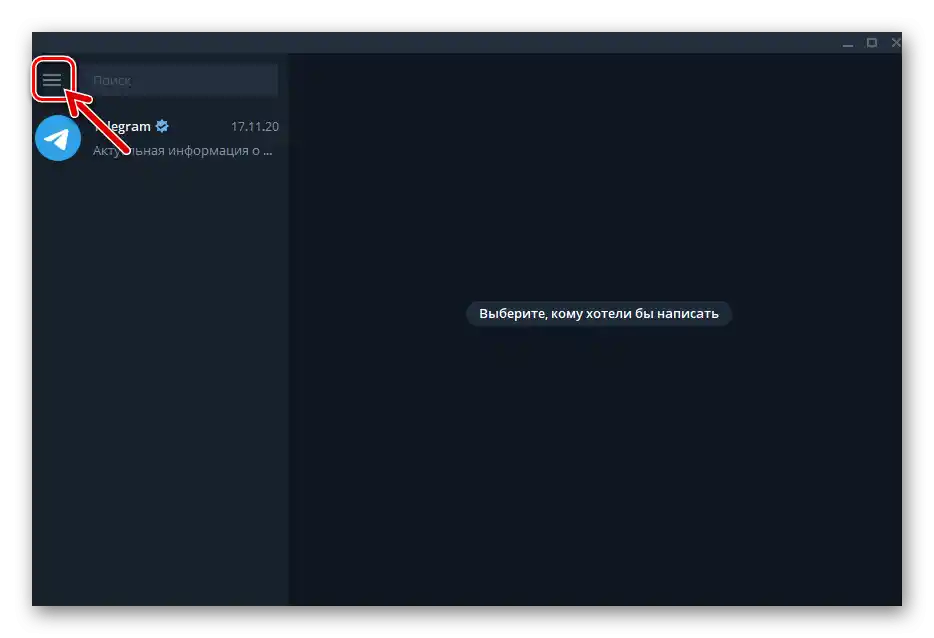
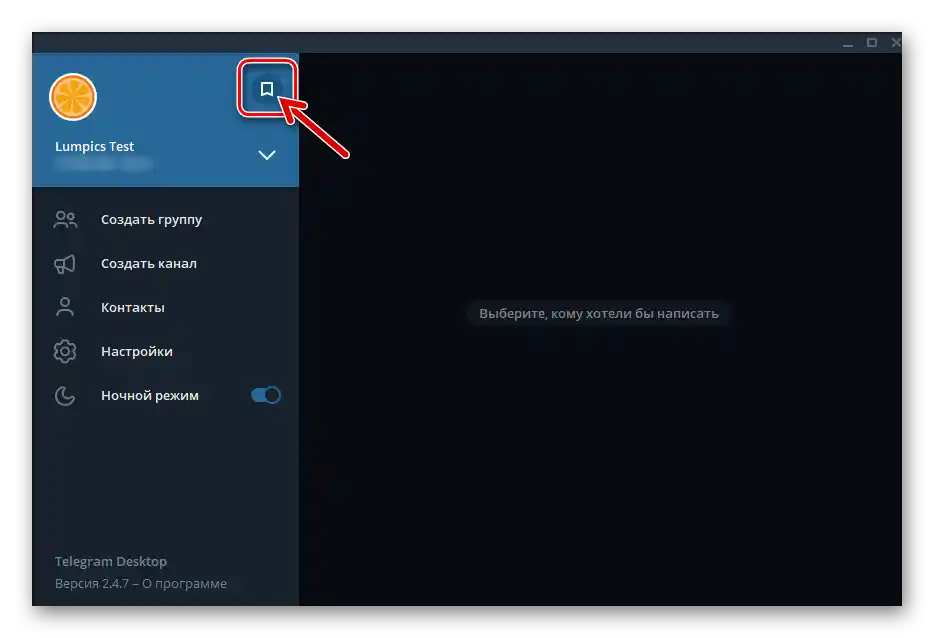
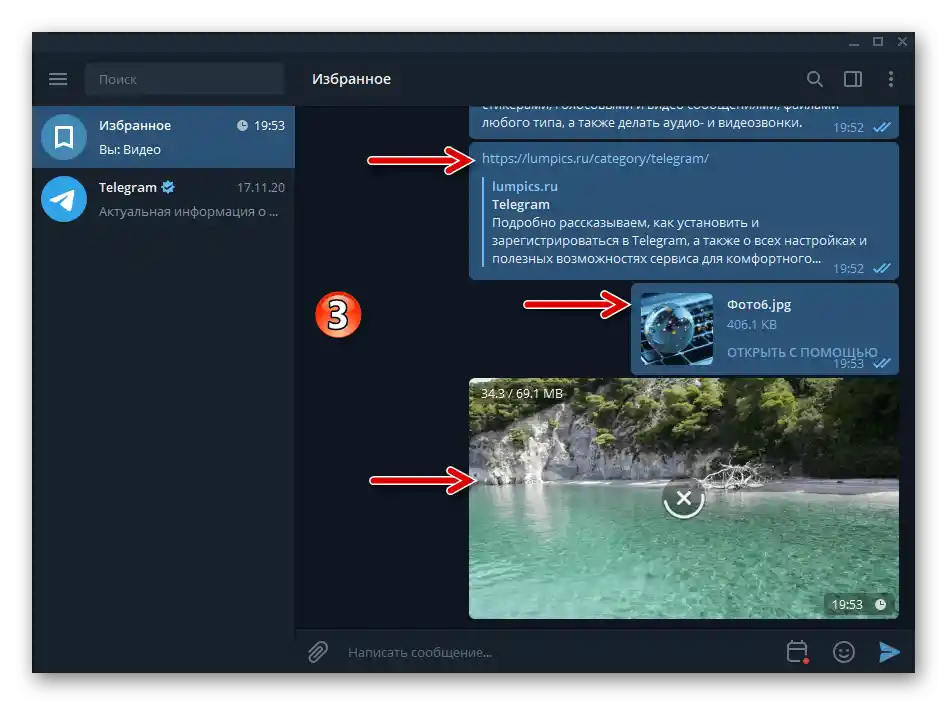
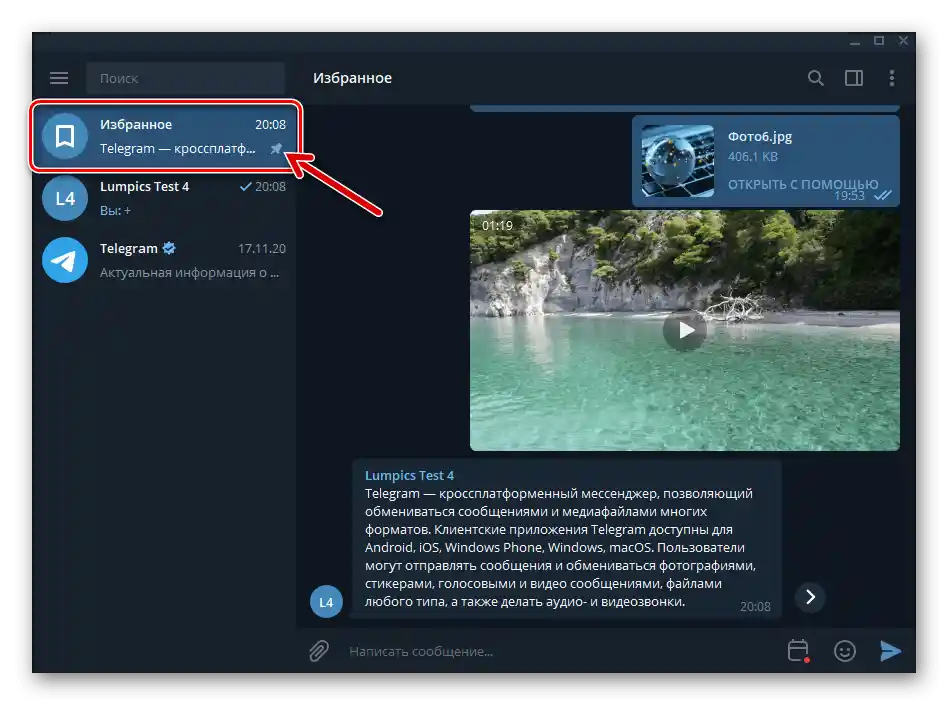
Przypomnienia
"Ulubione" w Twoim Telegramie można dodatkowo wykorzystać do tworzenia przypomnień, wysyłając sobie odłożone wiadomości:
- Przejdź do "Ulubione", napisz wiadomość-przypomnienie w polu wprowadzania wiadomości.
- Kliknij prawym przyciskiem myszy na elemencie "Wyślij",
![Telegram na Windows Ulubione - wywołanie możliwości tworzenia przypomnień w komunikatorze]()
a następnie kliknij na wyświetlonym bloku "Ustaw przypomnienie".
- Kliknij na wartość daty,
![Telegram na Windows Ulubione - zmiana daty w oknie Czas przypomnienia]()
wybierz dzień otrzymania wiadomości w otwartym kalendarzu.
- Przejdź do pola wprowadzania czasu,
![Telegram na Windows Ulubione - czas przybycia przypomnienia tworzonego w komunikatorze]()
wprowadź potrzebną wartość z klawiatury.
- Kliknij "ZAPLANUJ" w oknie "Czas przypomnienia" — w rezultacie wiadomość zostanie wysłana do "Ulubione", a Ty otrzymasz ją w wyznaczonym dniu i czasie.
- Klikając na pojawiający się w "Ulubionych" po prawej stronie pola wprowadzania wiadomości element,
![Telegram na Windows Ulubione - przycisk przejścia do Przypomnień]()
przeniesiesz się do czatu "Przypomnienia", skąd uzyskasz możliwość zarządzania stworzonymi w opisany powyżej sposób przypomnieniami (usuwanie, zmiana czasu otrzymywania powiadomień).
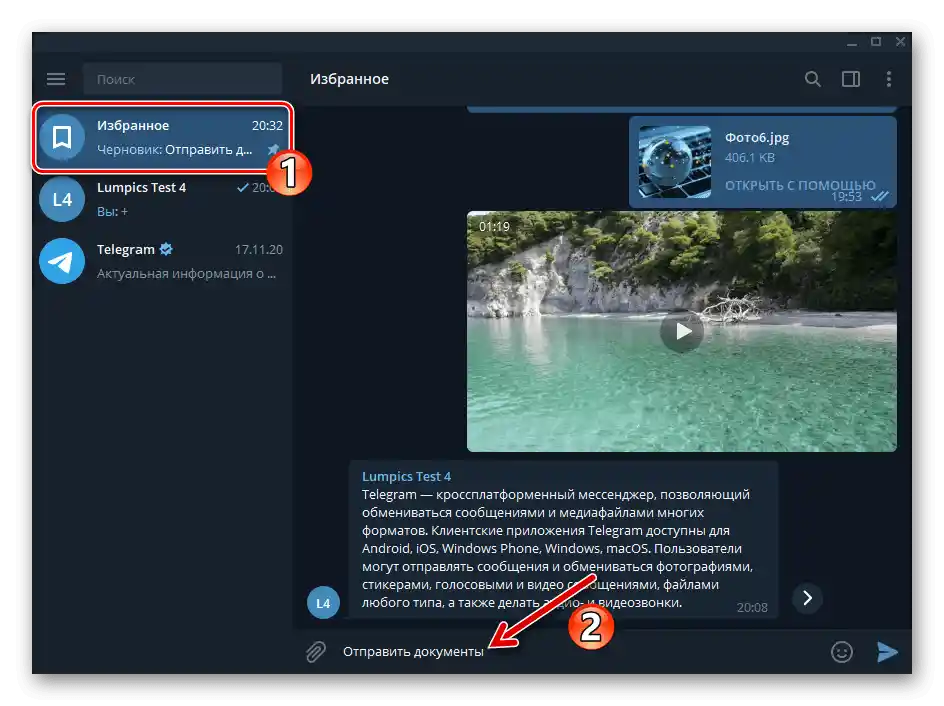
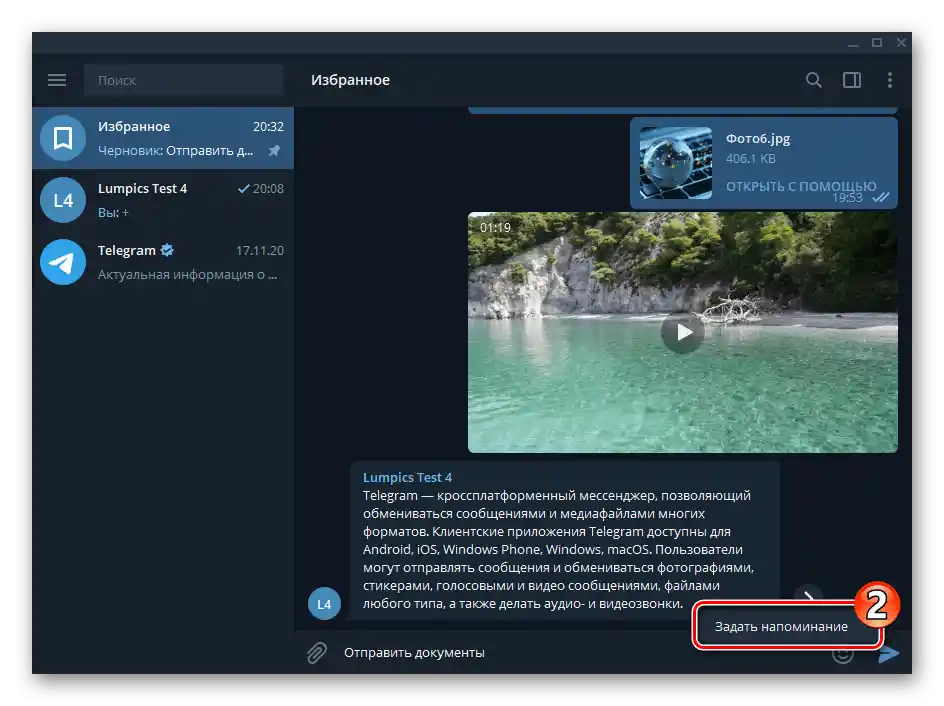
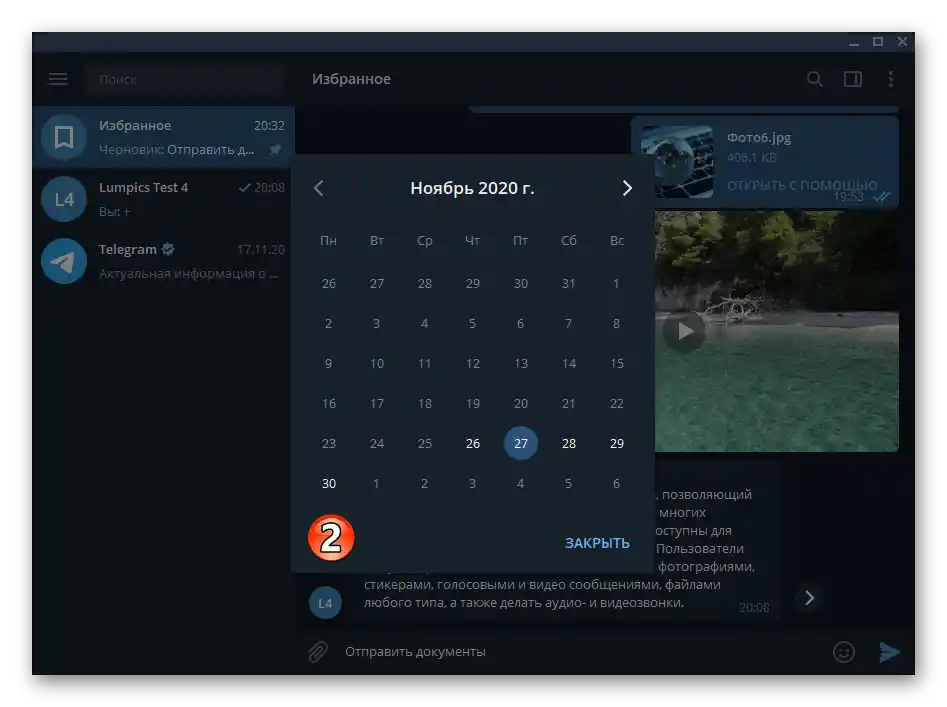
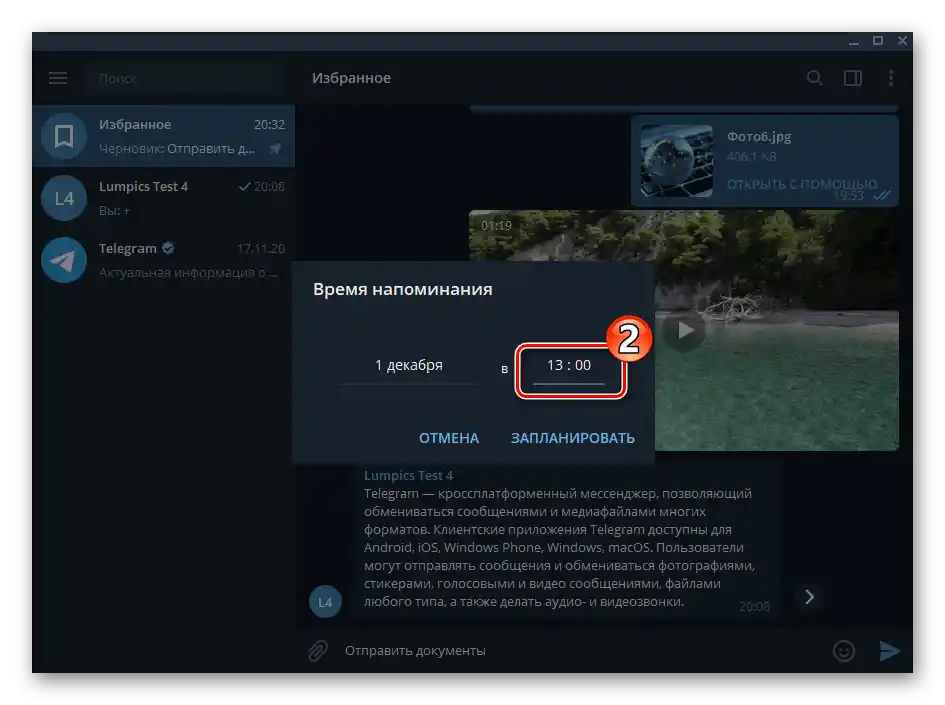
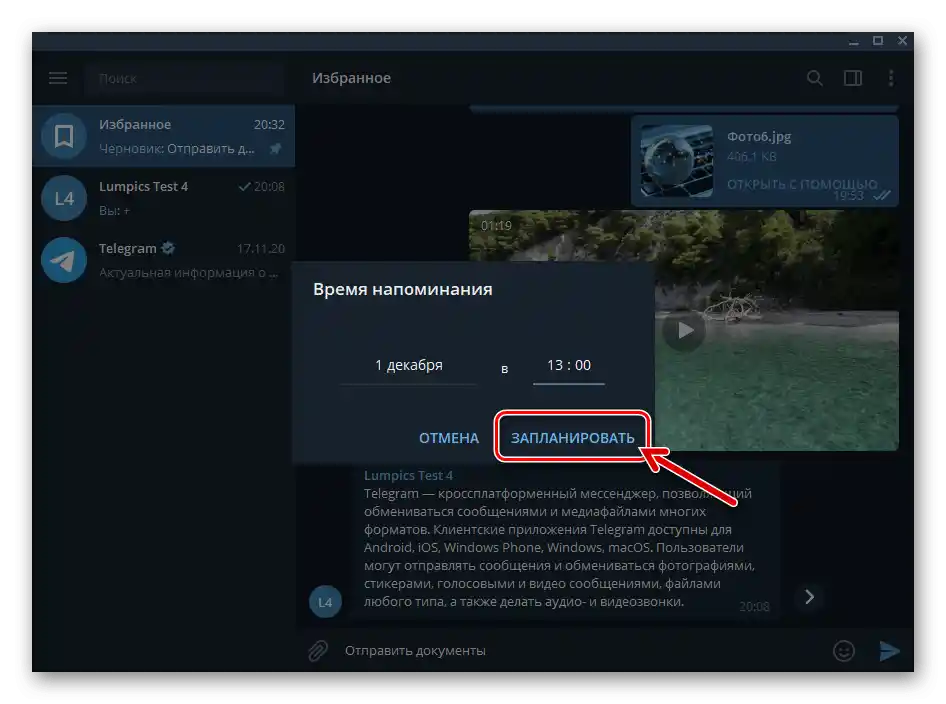
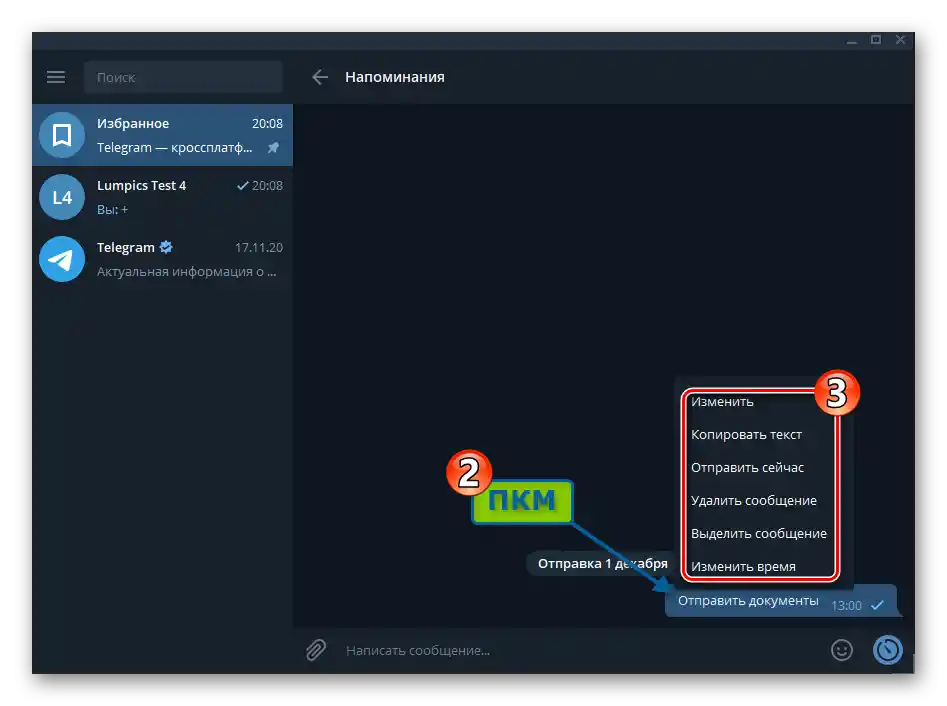
Sposób 2: Grupa
- Otwórz komunikator, stwórz czat grupowy z dwóch uczestników – siebie i dowolnego innego użytkownika.
Szczegóły: Tworzenie grupowych czatów w Telegramie dla Windows
- Przejdź do utworzonej grupy, kliknij trzy kropki w górnym rogu okna Telegrama po prawej stronie i wybierz "Informacje o grupie".
- Najedź kursorem na imię drugiego użytkownika czatu grupowego, kliknij na wyświetlonym w jego obszarze krzyżyku,
![Telegram na Windows, obszar z imieniem drugiego uczestnika czatu grupowego w oknie Informacje o grupie]()
wybierz "USUŃ" pod wyświetlonym w komunikatorze zapytaniem.
- Dokonaj dodatkowej konfiguracji grupy:
- Kliknij trzy kropki po prawej stronie tytułu okna "Informacje o grupie", wybierz "Zarządzanie grupą" w otwartym menu.
- Upewnij się, że jako wartość parametru "Typ grupy" ustawiono "Prywatna".
![Telegram na Windows. Ustawienie Typ grupy - Prywatna w ustawieniach czatu]()
- Opcjonalnie zmień nazwę tworzonego dla siebie magazynu danych, dodaj obrazek-awatar, aby łatwiej go znaleźć wśród innych czatów w Telegramie.
- Przejdź do "Uprawnienia",
![Telegram na Windows, sekcja Uprawnienia w Ustawieniach czatu grupowego]()
dezaktywuj wszystkie opcje na liście "Możliwości uczestników",
![Telegram na Windows, recenzja uprawnień do wszystkich możliwości uczestników grupowego czatu]()
a następnie naciśnij "ZAPISZ".
- Zapisz "Ustawienia grupy"
![Telegram na Windows, zapis wprowadzonych zmian w ustawieniach grupy]()
i zamknij okno z informacjami o niej.
![Telegram na Windows, menu okna Informacje o grupie - Zarządzanie grupą]()
![Telegram na Windows wybór nazwy grupy i ustawienie obrazu jako ikony czatu]()
![Telegram na Windows grupowy czat, w którym wyłączono wszystkie możliwości uczestników]()
![Telegram na Windows zamknięcie okna Informacje o grupie]()
- Na tym etapie tworzenie rozmowy z samym sobą poprzez utworzenie w komunikatorze grupy z jednym uczestnikiem zostało zakończone, można przejść do wysyłania informacji do otrzymanego czatu.
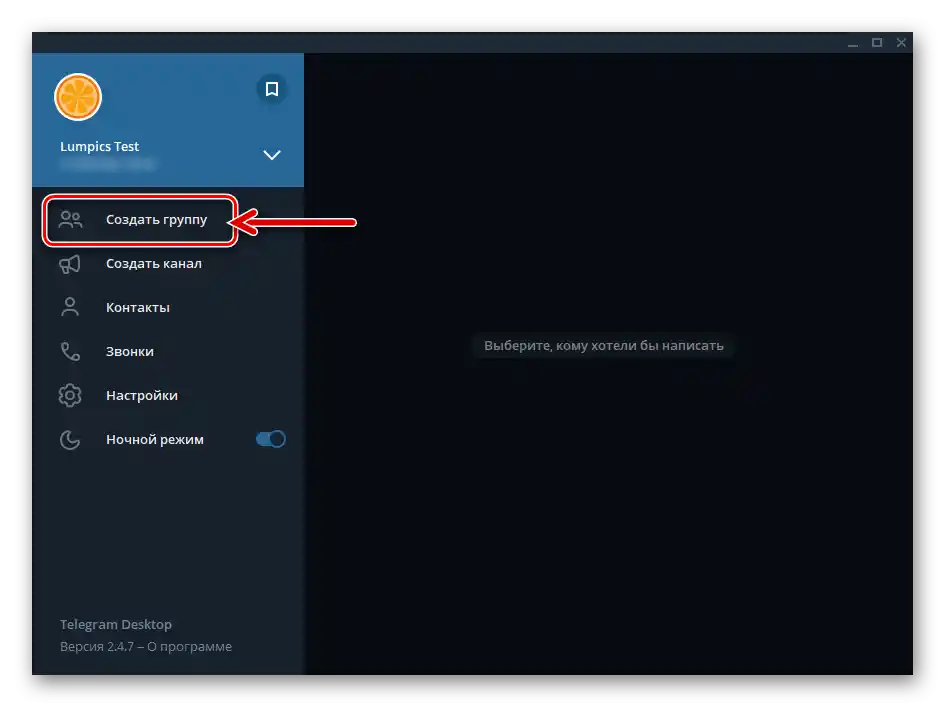
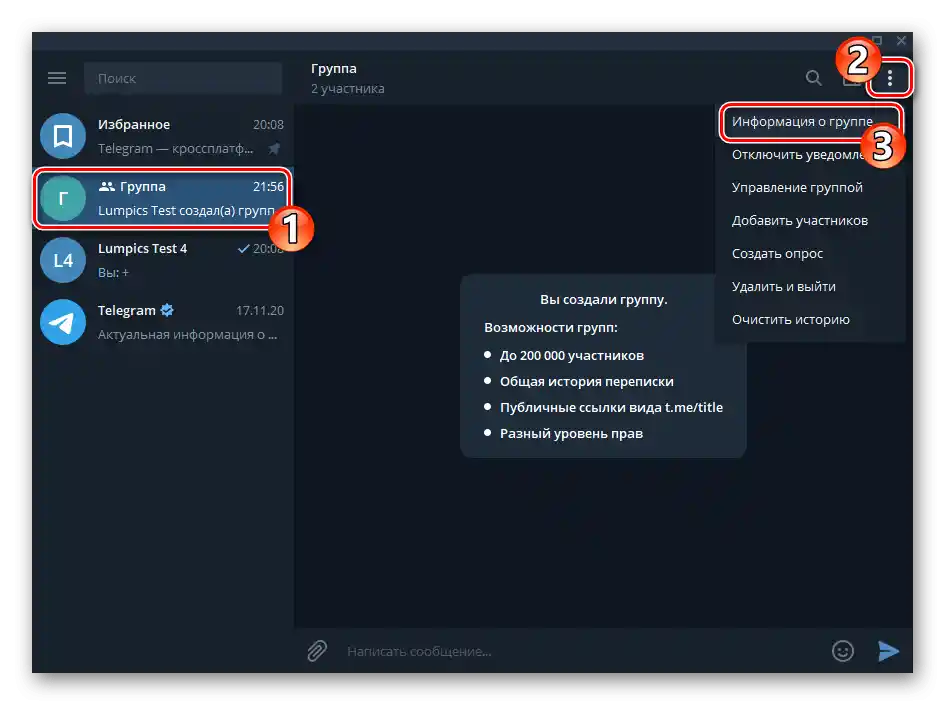
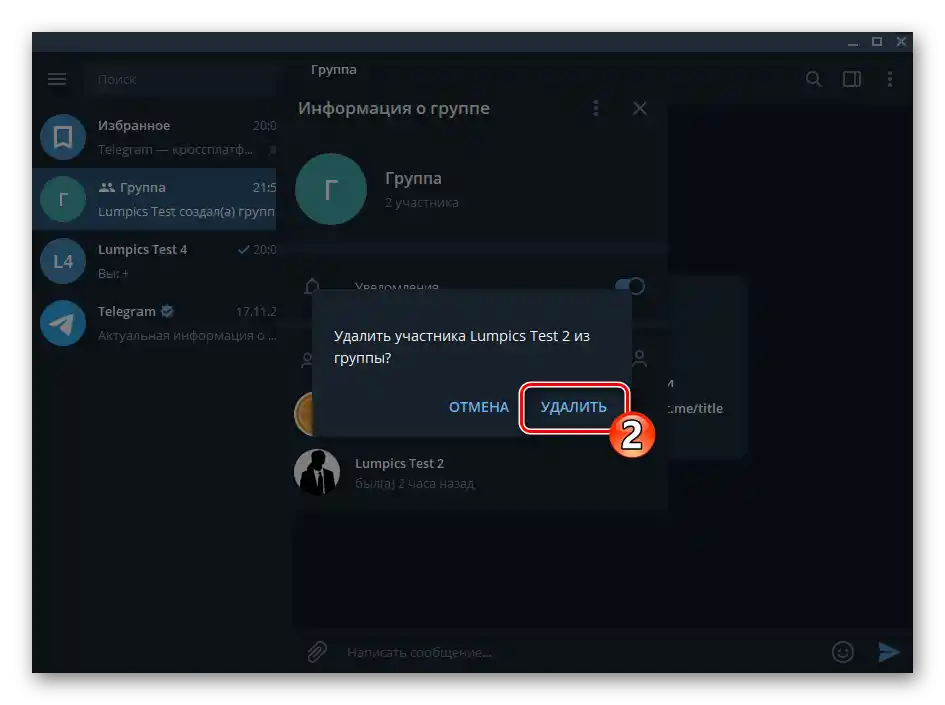
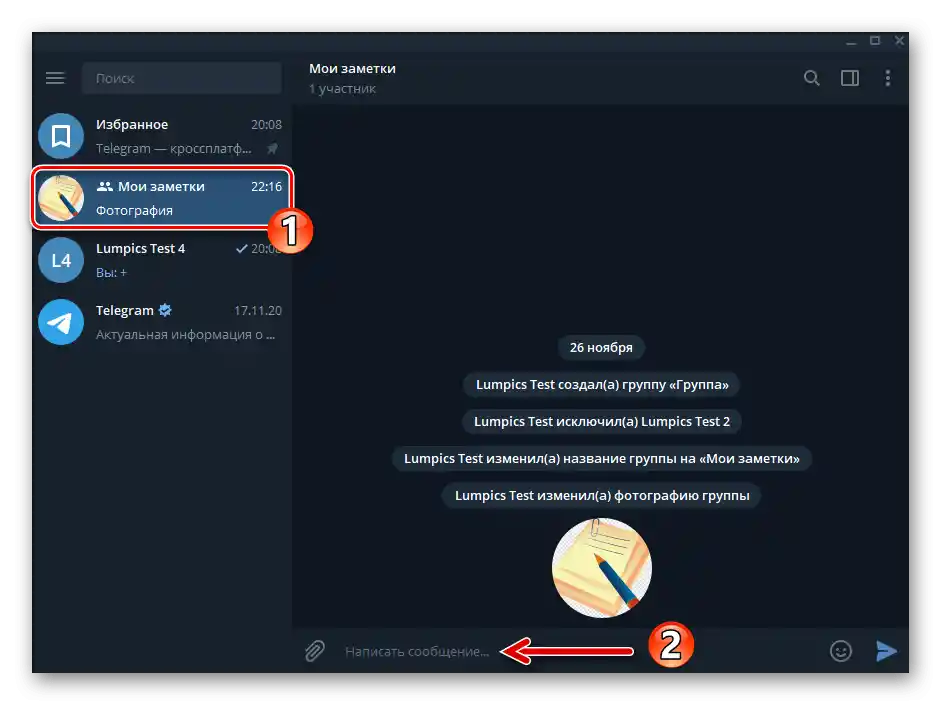
Sposób 3: Drugie konto
- Wprowadź swoje drugie konto Telegram w programie:
- Wywołaj menu komunikatora.
- Kliknij na stylizowany na strzałkę przycisk po prawej stronie od nazwy aktualnego konta.
- Naciśnij "Dodaj konto".
- Wykonaj podobne do opisanych w artykule pod następującym linkiem czynności, które zakładają rejestrację nowego numeru w komunikatorze z PC.
Szczegóły: Rejestracja (autoryzacja) w Telegramie przez aplikację desktopową komunikatora
![Telegram na Windows wywołuje główne menu komunikatora]()
![Telegram na Windows otwarcie listy kont, przez które zalogowano się do komunikatora]()
![Telegram na Windows, opcja Dodaj konto w głównym menu komunikatora]()
![Telegram na Windows dodanie drugiego konta do programu komunikatora]()
- Przełącz się na konto używane jakonadawca wiadomości, klikając na jego nazwę w głównym menu programu.
- Utwórz dialog lub tajny czat, wybierając jako rozmówcę swoje drugie konto w komunikatorze.
Szczegóły: Tworzenie prostych i tajnych czatów w Telegramie dla Windows
- Na tym etapie organizacja korespondencji z samym sobą uznawana jest za zakończoną – przystąp do wysyłania wiadomości, które będziesz mógł przeglądać w dowolnym momencie i z dowolnego z dodanych do czatu kont.